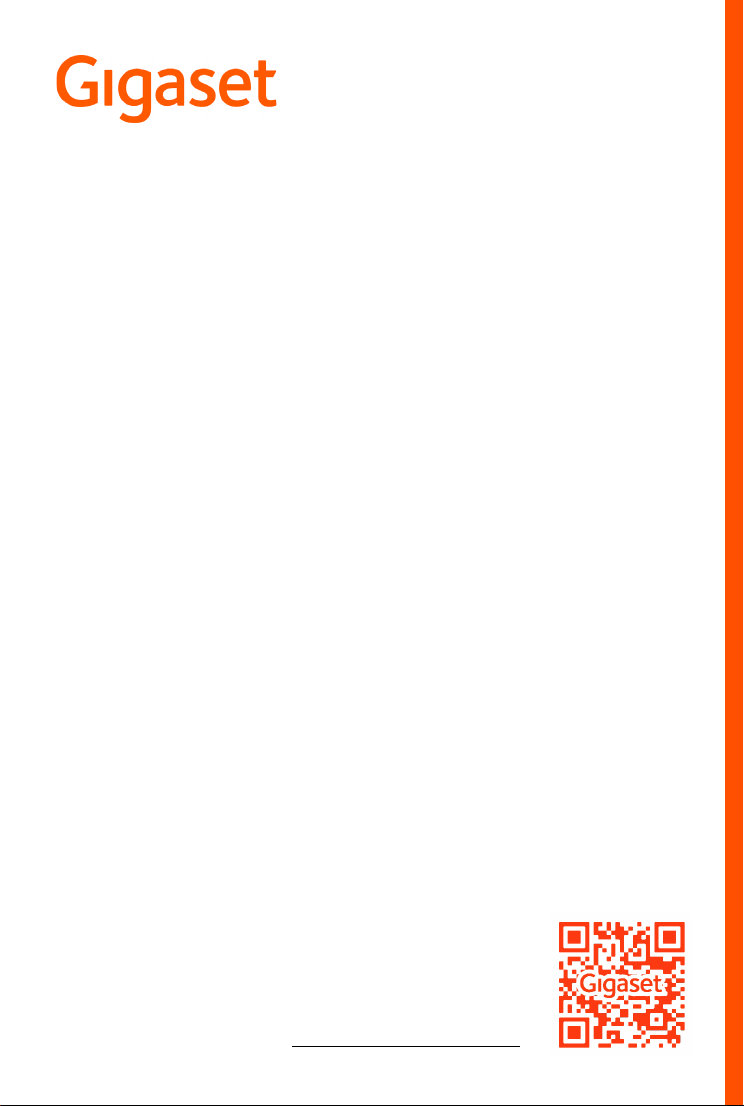
S850 A GO
De meest actuele gebruiksaanwijzing
vindt u onder
www.gigaset.com/manuals
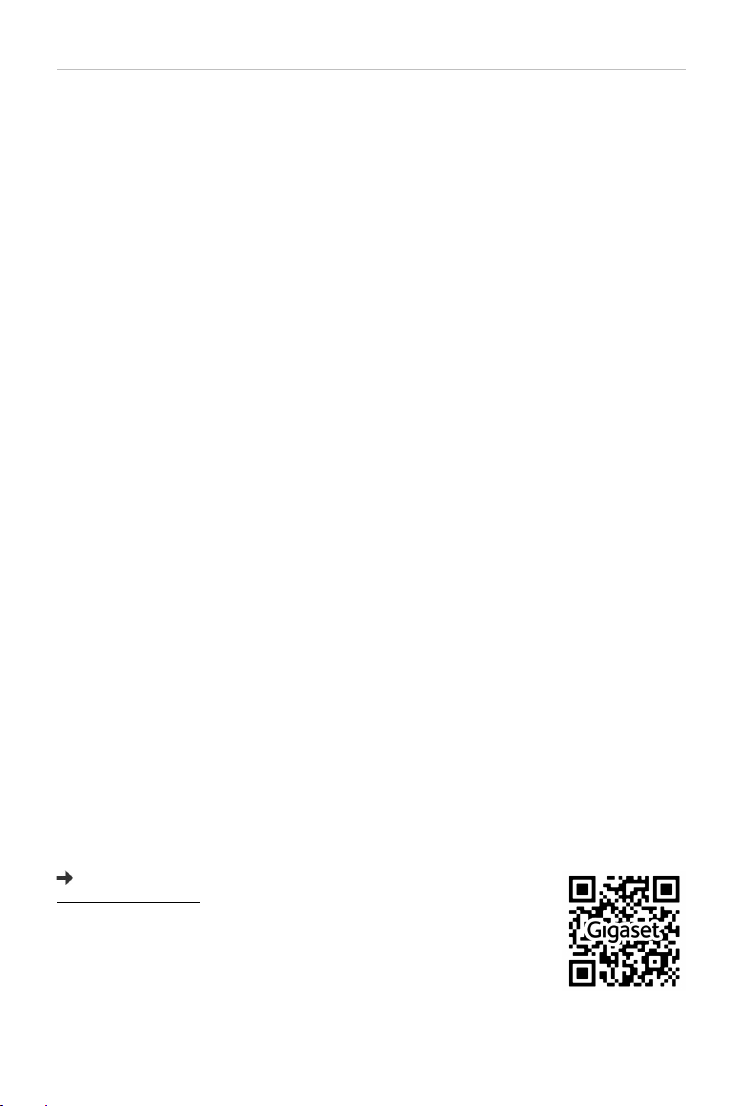
Gigaset GO: Voor het vaste telefoonnet van de toekomst
Met dit Gigaset GO-telefoontoestel kunt u thuis flexibel telefoneren. Voor de GO-functies kunt u
kiezen uit drie mogelijke aansluitvarianten.
Telefoneren via het analoge vaste telefoonnet
Sluit uw toestel aan op uw analoge vaste telefoonaansluiting (PSTN). Sluit hiervoor het telefoonsnoer aan op de aansluiting van het vaste telefoonnet. Vervolgens kunt u o.a.
• telefoneren via de vaste lijn,
• het geïntegreerde antwoordapparaat gebruiken,
• overige functies van uw Gigaset-toestel gebruiken (Contacten, oproeplijsten e.d.).
Telefoneren via internet
Sluit het toestel aan op een router . In deze situatie gebruikt u niet het telefoonsnoer, maar steekt
u de netwerkkabel in een van de LAN-aansluitingen van uw routers. Meld uw toestel bij uw aan
bieder aan voor internet-telefonie (IP). Met deze aansluiting kunt u o.a.
• twee gesprekken tegelijkertijd voeren,
• aan elke handset een eigen nummer toewijzen,
• telefoneren via diverse telefonie-aanbieders,
• drie antwoordapparaten met eigen welkomstboodschappen en meldteksten configure-
ren,
• overige functies van uw Gigaset-toestel gebruiken (Contacten, oproepenlijsten e.d.).
Telefoneren via het analoge vaste telefoonnet en internet
Als u zowel over een analoge vaste telefoonaansluiting als over een internetaansluiting beschikt,
kunt u de functies van beide aansluitingen gebruiken, bijv. gelijktijdig een gesprek via het vaste
telefoonnet en twee internetgesprekken voeren.
De nieuwe functies van de Gigaset Go-telefoontoestellen
Naast de functies van voorgaande analoge of IP-toestellen bieden Gigaset GO-toestellen nieuwe
mogelijkheden:
• wereldwijd gratis telefoneren tussen Gigaset GO-toestellen via Gigaset.net,
• informatie van online-diensten weergeven, bijv. weer-tickers of eBay-meldingen,
• online-telefoonboeken gebruiken (niet in alle landen beschikbaar),
• cloud-services en smartphone-apps gebruiken voor de verbinding tussen vaste telefoon-
toestellen en smartphone: bijv. meldingen ontvangen op uw smartphone als op uw Gotoestel thuis een oproep of een voicemailbericht binnenkomt of smartphone-contacten
kopiëren naar uw GO-toestel.
Het aanbod van functies wordt doorlopend uitgebreid.
Voor meer informatie over Gigaset GO gaat u naar
www.gigaset.com/go
-
2
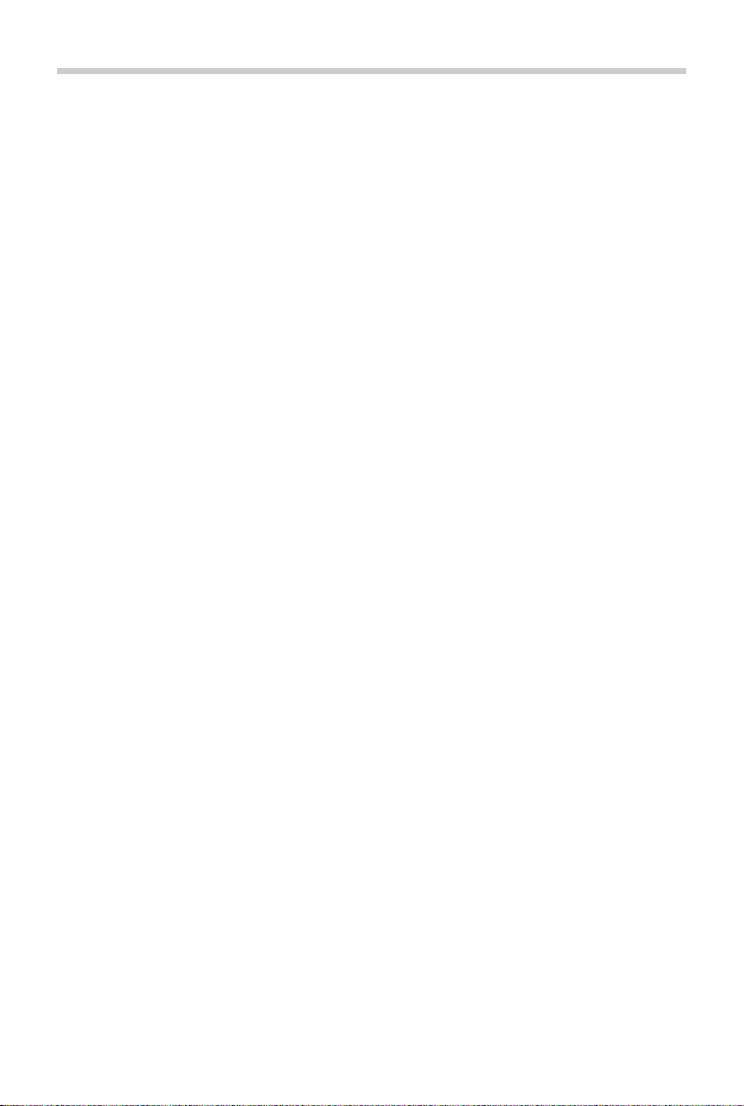
Inhoudsopgave
Inhoudsopgave
Overzicht . . . . . . . . . . . . . . . . . . . . . . . . . . . . . . . . . . . . . . . . . . . . . . . . . . . . . . . . . . . . . . . . . . . . . . . . . . . . . .6
Handset . . . . . . . . . . . . . . . . . . . . . . . . . . . . . . . . . . . . . . . . . . . . . . . . . . . . . . . . . . . . . . . . . . . . . . . . . . . . . . . 6
Basisstation . . . . . . . . . . . . . . . . . . . . . . . . . . . . . . . . . . . . . . . . . . . . . . . . . . . . . . . . . . . . . . . . . . . . . . . . . . . . 6
Toestel in gebruik nemen (overzicht) . . . . . . . . . . . . . . . . . . . . . . . . . . . . . . . . . . . . . . . . . . . . . . . . . . . . 7
Gebruiksaanwijzing effectief gebruiken . . . . . . . . . . . . . . . . . . . . . . . . . . . . . . . . . . . . . . . . . . . . . . . . . 8
Veiligheidsinstructies . . . . . . . . . . . . . . . . . . . . . . . . . . . . . . . . . . . . . . . . . . . . . . . . . . . . . . . . . . . . . . . . . .9
Toestel in gebruik nemen . . . . . . . . . . . . . . . . . . . . . . . . . . . . . . . . . . . . . . . . . . . . . . . . . . . . . . . . . . . . 10
Inhoud van de verpakking . . . . . . . . . . . . . . . . . . . . . . . . . . . . . . . . . . . . . . . . . . . . . . . . . . . . . . . . . . . . . 10
Basisstation en lader plaatsen . . . . . . . . . . . . . . . . . . . . . . . . . . . . . . . . . . . . . . . . . . . . . . . . . . . . . . . . . 10
Handset . . . . . . . . . . . . . . . . . . . . . . . . . . . . . . . . . . . . . . . . . . . . . . . . . . . . . . . . . . . . . . . . . . . . . . . . . . . . . . 11
Basisstation . . . . . . . . . . . . . . . . . . . . . . . . . . . . . . . . . . . . . . . . . . . . . . . . . . . . . . . . . . . . . . . . . . . . . . . . . . . 13
IP-accounts configureren . . . . . . . . . . . . . . . . . . . . . . . . . . . . . . . . . . . . . . . . . . . . . . . . . . . . . . . . . . . . . . 15
Toestel bedienen . . . . . . . . . . . . . . . . . . . . . . . . . . . . . . . . . . . . . . . . . . . . . . . . . . . . . . . . . . . . . . . . . . . . 19
Toestel leren kennen . . . . . . . . . . . . . . . . . . . . . . . . . . . . . . . . . . . . . . . . . . . . . . . . . . . . . . . . . . . . . . . . . . 19
Telefoneren . . . . . . . . . . . . . . . . . . . . . . . . . . . . . . . . . . . . . . . . . . . . . . . . . . . . . . . . . . . . . . . . . . . . . . . . . . . 23
Telefoneren via internet (VoIP) . . . . . . . . . . . . . . . . . . . . . . . . . . . . . . . . . . . . . . . . . . . . . . . . . . . . . . . . . 28
Providerspecifieke functies (netdiensten) . . . . . . . . . . . . . . . . . . . . . . . . . . . . . . . . . . . . . . . . . . . . . . 31
Berichtenlijsten . . . . . . . . . . . . . . . . . . . . . . . . . . . . . . . . . . . . . . . . . . . . . . . . . . . . . . . . . . . . . . . . . . . . . . . 35
Oproepenlijsten . . . . . . . . . . . . . . . . . . . . . . . . . . . . . . . . . . . . . . . . . . . . . . . . . . . . . . . . . . . . . . . . . . . . . . . 36
Lokaal telefoonboek van de handset . . . . . . . . . . . . . . . . . . . . . . . . . . . . . . . . . . . . . . . . . . . . . . . . . . . 38
Online-telefoonboeken . . . . . . . . . . . . . . . . . . . . . . . . . . . . . . . . . . . . . . . . . . . . . . . . . . . . . . . . . . . . . . . 43
Gigaset.net-telefoonboek . . . . . . . . . . . . . . . . . . . . . . . . . . . . . . . . . . . . . . . . . . . . . . . . . . . . . . . . . . . . . 45
Antwoordapparaat . . . . . . . . . . . . . . . . . . . . . . . . . . . . . . . . . . . . . . . . . . . . . . . . . . . . . . . . . . . . . . . . . . 47
Lokaal antwoordapparaat . . . . . . . . . . . . . . . . . . . . . . . . . . . . . . . . . . . . . . . . . . . . . . . . . . . . . . . . . . . . . 47
Voicemail . . . . . . . . . . . . . . . . . . . . . . . . . . . . . . . . . . . . . . . . . . . . . . . . . . . . . . . . . . . . . . . . . . . . . . . . . . . . . 52
Antwoordapparaat instellen op snelkiezen . . . . . . . . . . . . . . . . . . . . . . . . . . . . . . . . . . . . . . . . . . . . 54
Overige functies . . . . . . . . . . . . . . . . . . . . . . . . . . . . . . . . . . . . . . . . . . . . . . . . . . . . . . . . . . . . . . . . . . . . . 55
Akoestische profielen . . . . . . . . . . . . . . . . . . . . . . . . . . . . . . . . . . . . . . . . . . . . . . . . . . . . . . . . . . . . . . . . . 55
Kalender . . . . . . . . . . . . . . . . . . . . . . . . . . . . . . . . . . . . . . . . . . . . . . . . . . . . . . . . . . . . . . . . . . . . . . . . . . . . . . 56
Wekker . . . . . . . . . . . . . . . . . . . . . . . . . . . . . . . . . . . . . . . . . . . . . . . . . . . . . . . . . . . . . . . . . . . . . . . . . . . . . . . 58
Babyfoon . . . . . . . . . . . . . . . . . . . . . . . . . . . . . . . . . . . . . . . . . . . . . . . . . . . . . . . . . . . . . . . . . . . . . . . . . . . . . 59
ECO DECT . . . . . . . . . . . . . . . . . . . . . . . . . . . . . . . . . . . . . . . . . . . . . . . . . . . . . . . . . . . . . . . . . . . . . . . . . . . . . 61
Beveiliging tegen ongewenste oproepen . . . . . . . . . . . . . . . . . . . . . . . . . . . . . . . . . . . . . . . . . . . . . . 62
SMS (tekstberichten) . . . . . . . . . . . . . . . . . . . . . . . . . . . . . . . . . . . . . . . . . . . . . . . . . . . . . . . . . . . . . . . . . . 63
Media-map . . . . . . . . . . . . . . . . . . . . . . . . . . . . . . . . . . . . . . . . . . . . . . . . . . . . . . . . . . . . . . . . . . . . . . . . . . . 70
Bluetooth . . . . . . . . . . . . . . . . . . . . . . . . . . . . . . . . . . . . . . . . . . . . . . . . . . . . . . . . . . . . . . . . . . . . . . . . . . . . . 71
Extra functies via de PC-interface . . . . . . . . . . . . . . . . . . . . . . . . . . . . . . . . . . . . . . . . . . . . . . . . . . . . . . 73
E-mail-notificaties . . . . . . . . . . . . . . . . . . . . . . . . . . . . . . . . . . . . . . . . . . . . . . . . . . . . . . . . . . . . . . . . . . . . . 75
Info Center . . . . . . . . . . . . . . . . . . . . . . . . . . . . . . . . . . . . . . . . . . . . . . . . . . . . . . . . . . . . . . . . . . . . . . . . . . . . 78
3

Inhoudsopgave
Telefoon uitbreiden . . . . . . . . . . . . . . . . . . . . . . . . . . . . . . . . . . . . . . . . . . . . . . . . . . . . . . . . . . . . . . . . . . 83
Meerdere handsets . . . . . . . . . . . . . . . . . . . . . . . . . . . . . . . . . . . . . . . . . . . . . . . . . . . . . . . . . . . . . . . . . . . . 83
Repeater . . . . . . . . . . . . . . . . . . . . . . . . . . . . . . . . . . . . . . . . . . . . . . . . . . . . . . . . . . . . . . . . . . . . . . . . . . . . . . 85
Gebruik achter een telefooncentrale . . . . . . . . . . . . . . . . . . . . . . . . . . . . . . . . . . . . . . . . . . . . . . . . . . . 86
Telefoontoestel instellen . . . . . . . . . . . . . . . . . . . . . . . . . . . . . . . . . . . . . . . . . . . . . . . . . . . . . . . . . . . . . 88
Handset . . . . . . . . . . . . . . . . . . . . . . . . . . . . . . . . . . . . . . . . . . . . . . . . . . . . . . . . . . . . . . . . . . . . . . . . . . . . . . 88
Systeem . . . . . . . . . . . . . . . . . . . . . . . . . . . . . . . . . . . . . . . . . . . . . . . . . . . . . . . . . . . . . . . . . . . . . . . . . . . . . . 95
Internettelefonie (VoIP) . . . . . . . . . . . . . . . . . . . . . . . . . . . . . . . . . . . . . . . . . . . . . . . . . . . . . . . . . . . . . . . 100
Webconfigurator . . . . . . . . . . . . . . . . . . . . . . . . . . . . . . . . . . . . . . . . . . . . . . . . . . . . . . . . . . . . . . . . . . . . . 103
Bijlage . . . . . . . . . . . . . . . . . . . . . . . . . . . . . . . . . . . . . . . . . . . . . . . . . . . . . . . . . . . . . . . . . . . . . . . . . . . . . 119
Klantenservice . . . . . . . . . . . . . . . . . . . . . . . . . . . . . . . . . . . . . . . . . . . . . . . . . . . . . . . . . . . . . . . . . . . . . . . 119
Informatie van de fabrikant . . . . . . . . . . . . . . . . . . . . . . . . . . . . . . . . . . . . . . . . . . . . . . . . . . . . . . . . . . . 124
Technische gegevens . . . . . . . . . . . . . . . . . . . . . . . . . . . . . . . . . . . . . . . . . . . . . . . . . . . . . . . . . . . . . . . . . 126
Symbolen op het display . . . . . . . . . . . . . . . . . . . . . . . . . . . . . . . . . . . . . . . . . . . . . . . . . . . . . . . . . . . . . 129
Menu-overzicht . . . . . . . . . . . . . . . . . . . . . . . . . . . . . . . . . . . . . . . . . . . . . . . . . . . . . . . . . . . . . . . . . . . . . . 131
Trefwoordenregister . . . . . . . . . . . . . . . . . . . . . . . . . . . . . . . . . . . . . . . . . . . . . . . . . . . . . . . . . . . . . . . . 134
Niet alle functies die in deze gebruiksaanwijzing worden beschreven, zijn in alle
landen resp. bij alle netwerkaanbieders beschikbaar.
4

2
4
5
8
16
1
15
13
INT1
Oproepen Kalender
3
14
6
12
10
7
9
11
A
5
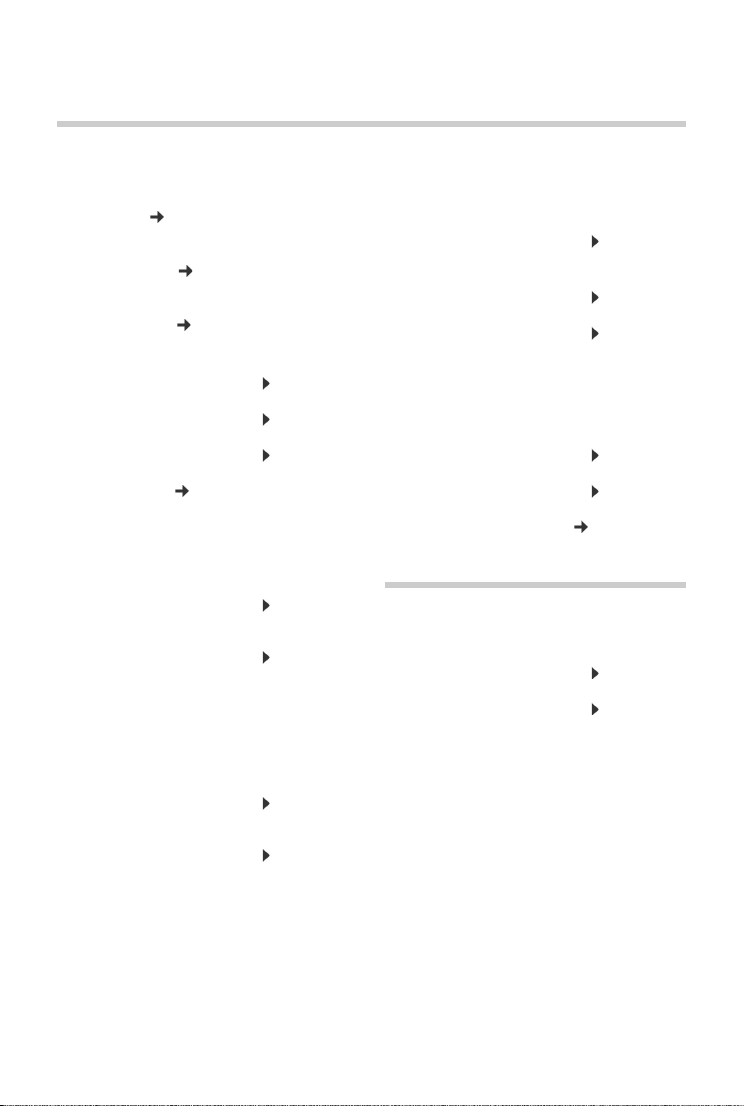
Overzicht
Handset
1Display
2 Statusbalk ( pagina 129)
Symbolen geven de actuele instellingen en de
bedrijfstoestand van het toestel weer
3 Volumetoetsen ( pagina 20)
Voor handset/headset, oproepsignaal, hands-
free en het signaleren van afspraken
4 Displaytoetsen ( pagina 20)
5 Verbreektoets, aan/uit-toets
Gesprek beëindigen; functie annuleren;
Eén menuniveau terug kort
Terug naar de ruststand lang
Handset in-/uitschakelen
(in de ruststand)
6 Berichtentoets ( pagina 35)
Toegang tot de oproepen- en berichtenlijsten;
Knippert: nieuw bericht of nieuwe oproep
7 Profieltoetsen
Wisselen tussen akoestische profielen
8 Hekjetoets
Toetsblokkering
in-/uitschakelen
(in de ruststand)
Wisselen tussen hoofdletters,
kleine letters en cijfers
(bij tekstinvoer)
9 USB-aansluiting
Voor het uitwisselen van gegevens tussen
handset en PC
10 Microfoon
11 Ster-toets
Omschakelen tussen impuls-
kiezen/toonkiezen
(bij bestaande verbinding)
Tabel met speciale tekens
openen (bij tekstinvoer)
indrukken
indrukken
lang
indrukken
lang
indrukken
kort
indrukken
kort
indrukken
kort
indrukken
Overzicht
12 Aansluiting voor headset
(2,5 mm aansluiting)
13 Toets 1
Antwoordapparaat/Voicemail
selecteren
14 R-toets
Ruggespraak (flash) kort
Kiespauze invoeren lang
15 Verbindingstoets / handsfree-toets
Gesprek beantwoorden; weergegeven nummer
kiezen; wisselen tussen hand matig en handsfree
bellen; SMS-bericht versturen (bij het schrijven
van een SMS-bericht:)
Nummerherhalingslijst
openen
Kiezen lang
16 Navigatietoets/menutoets ( pagina 19)
Basisstation
AAanmeld-/paging-toets
Handsets zoeken (paging) kort
Handset aanmelden lang
B Weergave berichten-/aanmeld-mode
Knippert: nieuwe berichten aanwezig
Knippert snel: basisstation in aanmeld-mode
lang
indrukken
indrukken
indrukken
kort
indrukken
indrukken
indrukken
indrukken
6
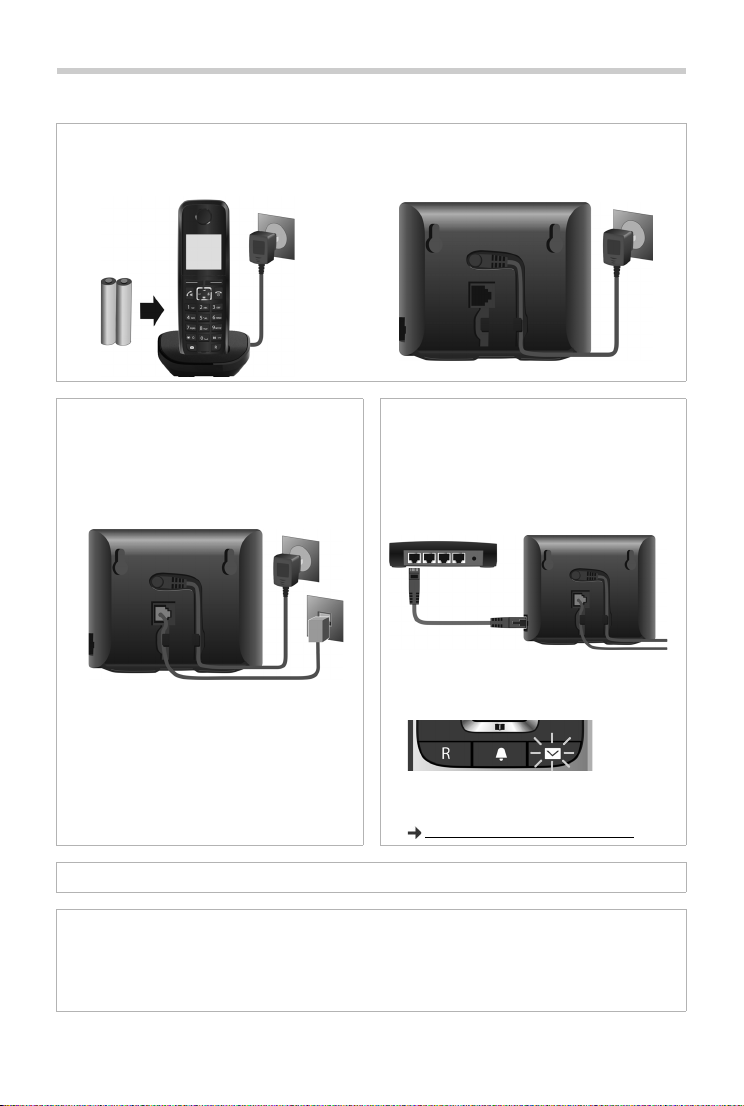
Toestel in gebruik nemen (overzicht)
Toestel in gebruik nemen (overzicht)
Telefoneren via het vaste telefoonnet en internet
Handset in gebruik nemen Basisstation op het lichtnet aansluiten
Telefoneren via het vaste
telefoonnet
Basisstation aansluiten op het analoge
telefoonnet
Internettelefonie (IP)
Basisstation aansluiten op een router
IP-account configureren
¤ Berichtentoets op de handset indrukken
of
¤ met de webconfigurator op de PC/tablet
http://www.gigaset-config.com
Gereed!
GO-functies
¤ Toestel verbinden met internet
¤ Apps op smartphone laden (bijv. Gigaset elements, Gigaset ContactsPush)
¤ Toestel aanmelden bij Gigaset elements
7
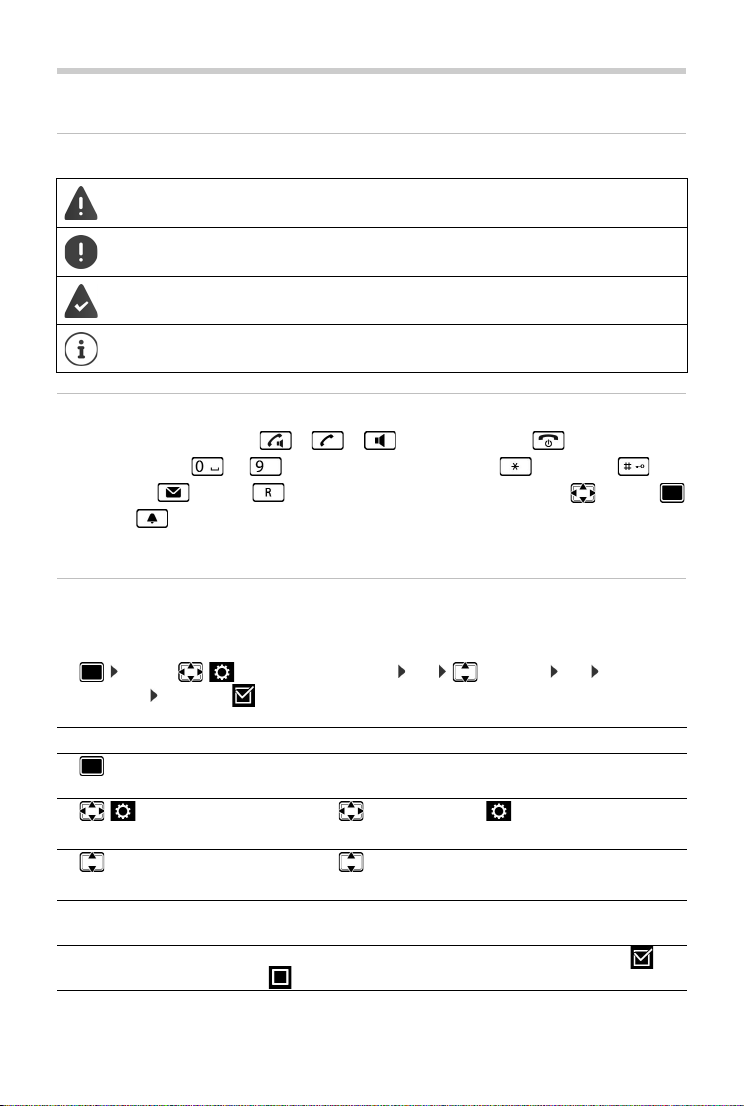
Gebruiksaanwijzing effectief gebruiken
Gebruiksaanwijzing effectief gebruiken
Symbolen
Waarschuwingen die, indien ze niet worden nagekomen, persoonlijk letsel danwel
materiële schade kunnen veroorzaken
Belangrijke informatie over de functie en het juiste gebruik ervan of functies die kosten veroorzaken.
Voorwaarde om de volgende actie te kunnen uitvoeren.
Aanvullende nuttige informatie.
To et s en
Verbindings-/ handsfree-toets of en Verbreektoets
Cijfer-/lettertoetsen tot Stertoets / hekjetoets
Berichtentoets / R-toets Navigatietoets rand / midden
Profieltoets
Displaytoetsen, bijv. OK, Terug , Selectie, Wijzigen, Opslaan
Procedures
Voorbeeld: automatisch beantwoorden in-/uitschakelen
Weergave in de gebruiksaanwijzing:
¤ . . . met Instellingen selecteren OK Telefonie OK Autom.
aanname Wijzigen ( = aan)
Stap U doet het volgende
¤ In de ruststand op het midden van de navigatietoets drukken.
Het hoofdmenu wordt geopend.
¤
¤ OK
¤ Tel efo nie
¤ OK
¤ Autom.
aanname
Met de navigatietoets naar het symbool bladeren.
Met OK bevestigen. Het submenu Instellingen wordt geopend.
Met de navigatietoets de optie Tel e fo ni e selecteren.
Met OK bevestigen. Het submenu Tel ef on ie wordt geopend.
De functie voor het in- en uitschakelen van het automatisch beantwoorden
van oproepen verschijnt als eerste menu-optie.
¤ Wijzigen Met Wijzigen inschakelen of uitschakelen. Functie is ingeschakeld /uit-
geschakeld .
8
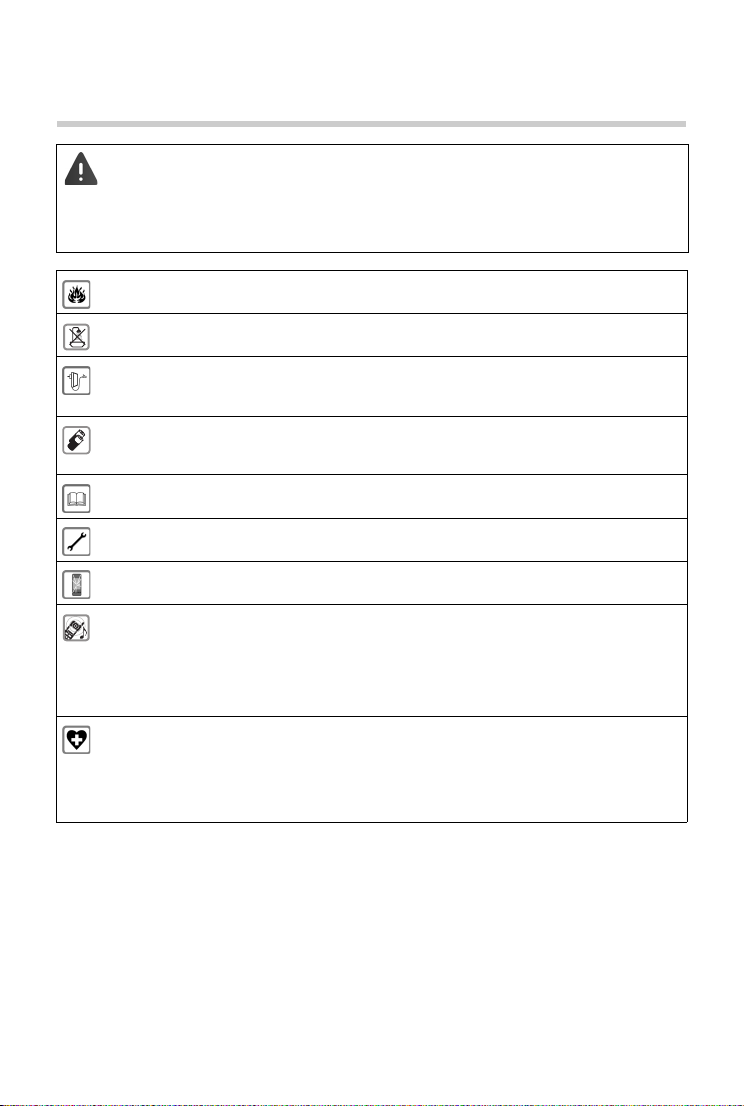
Veiligheidsinstructies
Veiligheidsinstructies
Lees voor gebruik de veiligheidsinstructies en de gebruiksaanwijzing.
Indien u dit product gebruikt in een huiselijke omgeving, breng dan uw kinderen op d e hoogte van
de inhoud van deze gebruiksaanwijzing en de mogelijke gevaren bij het gebruik van het toestel.
Tijdens een stroomstoring kunt u het toestel niet gebruiken. Ook noodoproepen zijn niet mogelijk.
Als de toets-/displayblokkering is ingeschakeld, kunt u ook geen alarmnummers bellen.
Gebruik de toestellen niet in een omgeving waar explosiegevaar bestaat, bijvoorbeeld een schilderwerkplaats.
De apparaten zijn niet beveiligd tegen spatwater. Plaats de toestellen niet in vochtige ruimtes, zoals
badkamers of doucheruimtes.
Gebruik uitsluitend de netadapter die op de toestellen wordt aangegeven.
Gebruik uitsluitend de meegeleverde kabels voor de aansluiting van het vaste telefoonnet en LAN en
sluit deze alleen aan op de hiervoor bedoelde aansluitingen.
Gebruik in het toestel uitsluitend oplaadbare batterijen die voldoen aan de specificaties (zie “Tech-
nische gegevens”). Gebruik geen andere batterijen omdat deze persoonlijk letsel of schade aan het
product tot gevolg kunnen hebben. Beschadigde batterijen dienen te worden vervangen.
Draag uw Gigaset alleen inclusief de gebruiksaanwijzing over aan derden.
Defecte toestellen niet meer gebruiken of door de Servicedienst laten repareren, aangezien deze
andere draadloze diensten kunnen storen.
Gebruik het toestel niet als het display gescheurd of gebroken is. Gebroken glas of kunststof kan
verwondingen aan ha nden en gezicht veroorzaken. Laat het toestel door de Servicedienst repareren.
Houd de handset niet aan het oor als deze overgaat of als u de handsfree-functie heeft ingeschakeld.
Dit kan tot ernstige, blijvende gehoorschade leiden.
Uw Gigaset is compatibel met de meeste gangbare digitale hoortoestellen. Een probleemloze werking met elk hoortoestel kan echter niet worden gegarandeerd.
De handset kan bij analoge hoortoestellen onaangename storende geluiden (brom- of pieptoon)
veroorzaken of deze overbelasten. Neem bij problemen contact op met de audicien.
De werking van medische apparatuur kan worden beïnvloed. Houd rekening met de technische
omstandigheden van de betreffende omgeving, bijvoorbeeld een dokterspraktijk.
Indien u gebruik maakt van medische apparatuur (bijvoorbeeld een pacemaker), neem dan contact
op met de fabrikant van het apparaat. Hi j kan u informeren of het betreffende apparaat in voldoende
mate beschermd is tegen externe hoogfrequente energie (voor meer informatie over uw Gigasetproduct zie “Technische gegevens”).
9
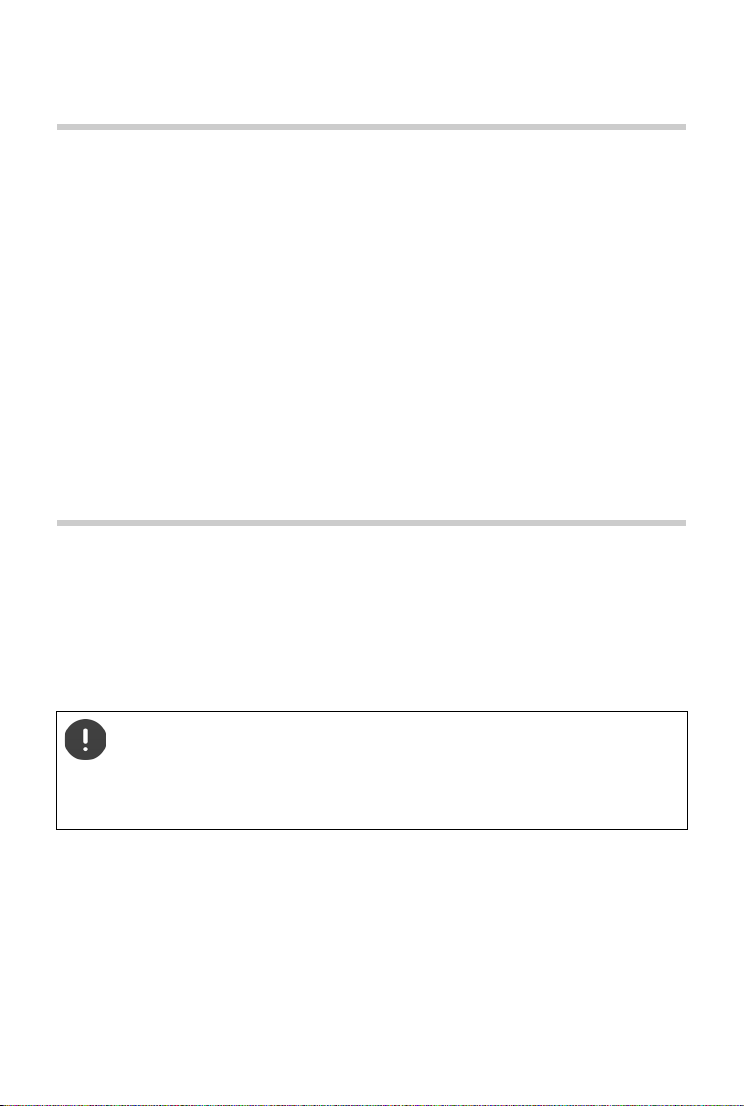
Toes tel in ge br uik n em en
Toestel in gebruik nemen
Inhoud van de verpakking
• een basisstation,
• een netadapter voor het basisstation,
• een telefoonsnoer,
• een LAN-kabel
• een handset,
• een batterijklepje,
• twee oplaadbare batterijen
• een lader met netadapter,
• een draagclip,
• een gebruiksaanwijzing
Uitvoering met meerdere handsets, per handset:
• een handset,
• een lader met netadapter,
• twee oplaadbare batterijen, een batterijklepje en een draagclip
Basisstation en lader plaatsen
Het basisstation en de lader zijn bedoeld voor gebruik in gesloten, droge ruimten met een temperatuur tussen +5 °C en +45 °C.
¤ Plaats het basisstation op een centrale plek in uw huis op een vlak en niet te glad oppervlak
of bevestig het toestel aan de muur.
In het algemeen laten de voetjes van het apparaat geen sporen achter. Op sommige meubels
kunnen de voetjes van het toestel echter ongewenste sporen achterlaten.
Zorg dat het toestel niet wordt blootgesteld aan een warmtebron of direct zonlicht
en plaats het niet in de onmiddellijke omgeving van andere elektrische apparaten.
Stel het toestel niet bloot aan vocht, stof, agressieve vloeistoffen en dampen.
Let op het maximale bereik van het basisstation. Dit bedraagt binnen tot 50 meter en
buiten tot 300 meter. Het bereik is kleiner als Maximum bereik uitgeschakeld is.
10
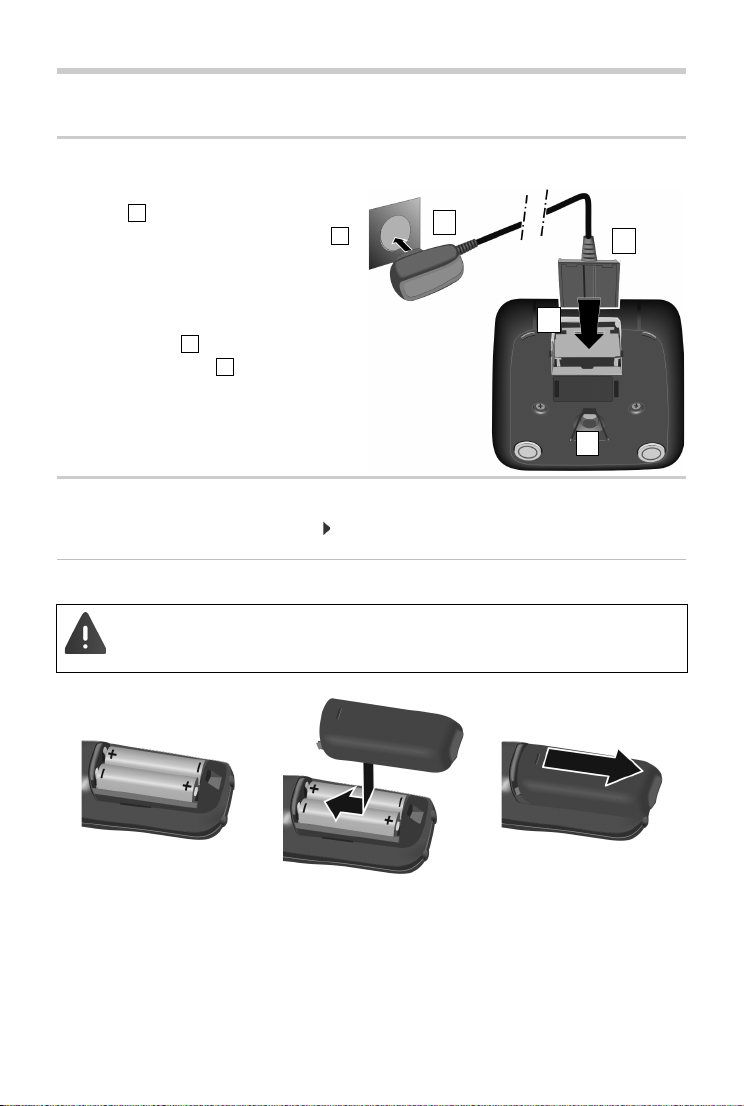
Handset
2
1
3
4
123
4
Lader aansluiten (indien meegeleverd)
¤ De platte stekker van de netadapter aan-
sluiten .
¤ Netadapter in het stopcontact steken .
De stekker weer uit de lader verwijderen:
¤ Netadapter uit het stopcontact trekken.
¤ Ontgrendeling indrukken.
¤ Stekker verwijderen .
Handset in gebruik nemen
Het display is met een folie beschermd. U kunt deze beschermfolie nu verwijderen!
Batterijen plaatsen
Handset
Gebruik in het toestel uitsluitend oplaadbare batterijen. Gebruik geen andere batterijen omdat deze persoonlijk letsel of schade aan het product tot gevolg kunnen hebben.
¤ Batterijen plaatsen (positie
+/- zie afbeelding).
11
¤ Eerst de bovenkant van het
klepje plaatsen.
¤ Vervolgens het klepje dicht-
drukken tot het vastklikt.
Klepje weer openen:
¤ Haak een vingernagel ach-
ter de gleuf in het klepje en
schuif het klepje omlaag.
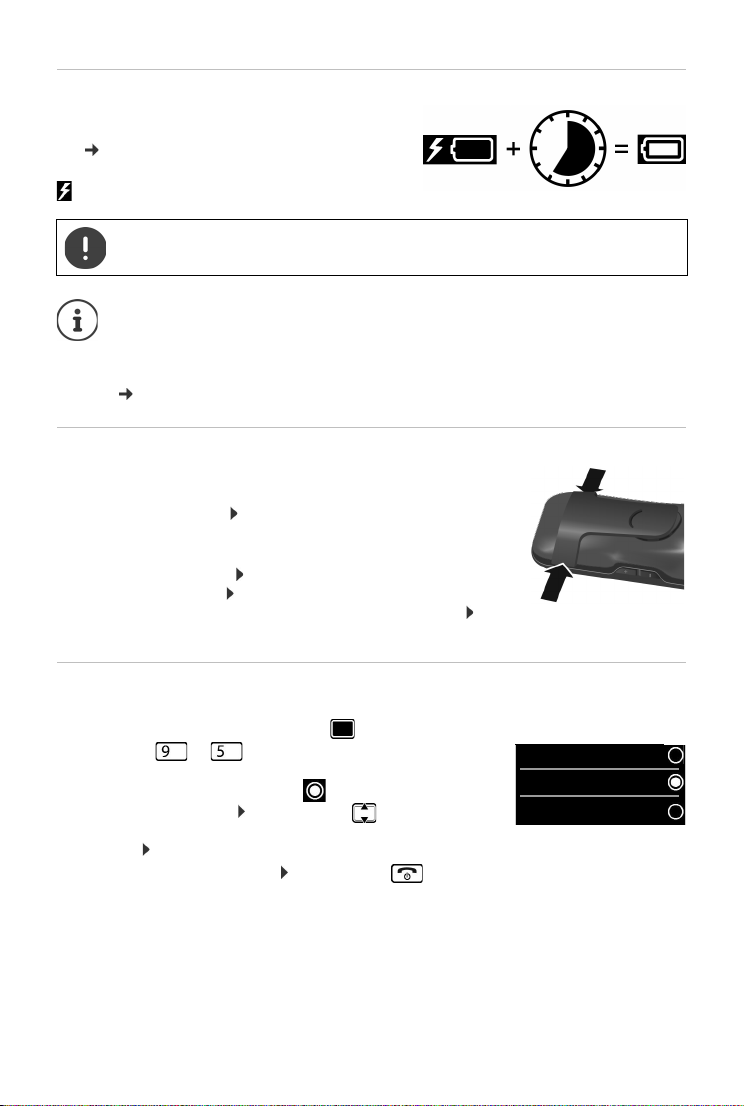
Handset
7 h
Deutsch
English
Fran cais
Batterijen laden
¤ Laad de batterijen de eerste keer volledig op in
de lader of met een standaard USB-netadapter
pagina 13).
(
De batterijen zijn volledig geladen als het symbool
niet meer op het display wordt weergegeven.
De handset mag alleen worden geplaatst in een daarvoor bestemd basisstation of
lader.
De batterijen kunnen tijdens het laden warm worden. Dit is normaal en ongevaarlijk.
Om technische redenen neemt de capaciteit van de batterijen na enige tijd af.
De meegeleverde handsets zijn al bij het basisstation aangemeld. Als een handset niet
aangemeld is (melding “Handset aanmelden“), dan meldt u hem nu handmatig aan
pagina 83).
(
Draagclip bevestigen
Aan de zijkant van de handset bevinden zich uitsparingen voor de
draagclip.
• Draagclip bevestigen: druk de draagclip op de achterkant van
de handset zodat de nokjes van de clip in de uitsparingen vast-
klikken.
• Draagclip verwijderen: druk met uw duim stevig in het mid-
den op de draagclip. Schuif uw vingernagel van uw duim van
de andere hand zijdelings tussen de clip en de behuizing. Tr ek
de clip naar boven.
Displaytaal wijzigen
Displaytaal wijzigen als er een taal ingesteld is die u niet begrijpt.
¤ Op het midden van de navigatietoets drukken.
¤ De toetsen en langzaam na elkaar indrukken . . . het
display voor het instellen van de taal verschijnt, de ingestelde
taal (bijv. English) is gemarkeerd ( = geselecteerd).
¤ Andere taal selecteren: Navigatietoets indrukken tot op
het display de gewenste taal gemarkeerd is, bijvoorbeeld
Francais Rechter toets direct onder het display indrukken om de taal in te stellen.
¤ Terugkeren naar de ruststand Verbreektoets lang indrukken
12
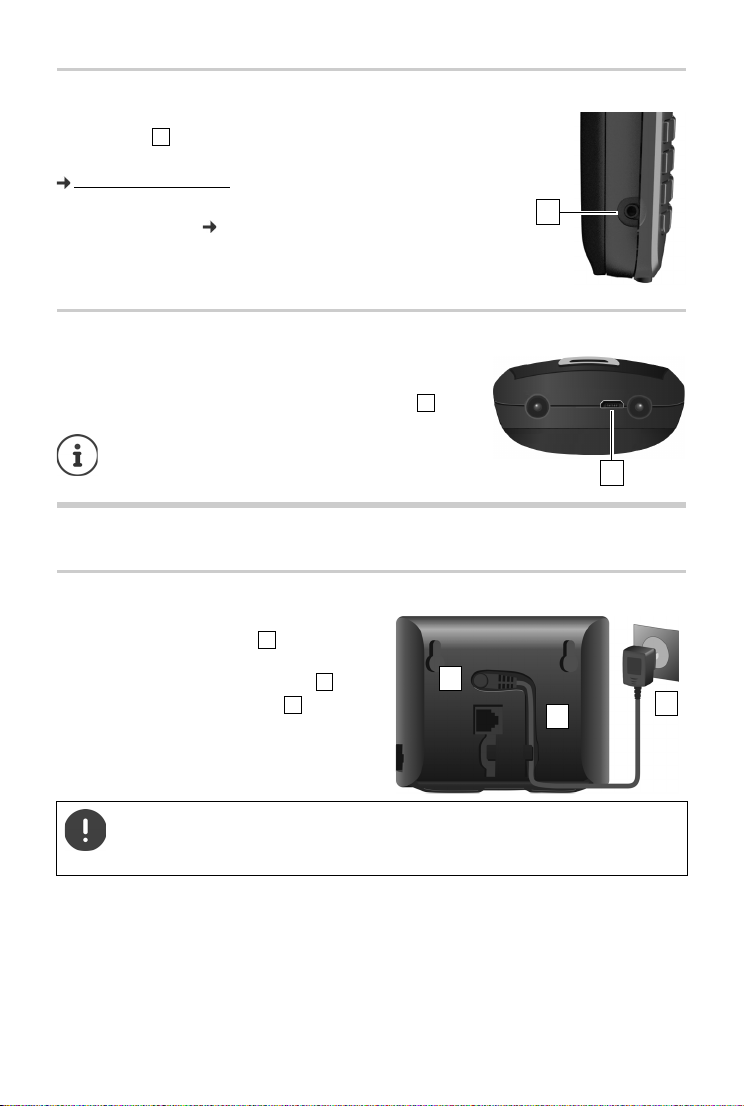
Headset aansluiten
1
111
1
3
2
1
3
2
1
2
3
¤ Headset met 2,5 mm stekker aan de linker zijde van de handset
aansluiten .
Meer informatie over headsets vindt u op de productpagina onder
www.gigaset.com/s850.
De instelling van het headset-volume komt overeen met de instelling voor de handset ( pagina 90).
USB-datakabel aansluiten
Voor het uitwisselen van gegevens tussen handset en PC:
¤ USB-datakabel met micro USB-stekker aansluiten op de
USB-aansluiting aan de onderzijde van de handset .
Handset rechtstreeks op de PC aansluiten, niet met
een USB-hub.
Basisstation
Op lichtnet aansluiten
¤ Steek de voedingskabel van de netadapter
in de bovenste aansluiting aan de ach-
terzijde van het basisstation.
¤ Leid de kabel door het kabelkanaal .
¤ Netadapter in het stopcontact steken.
Basisstation
Gebruik uitsluitend het meegeleverde netsnoer.
De netadapter moet altijd zijn aansloten, omdat het toestel zonder stroom niet
werkt.
13
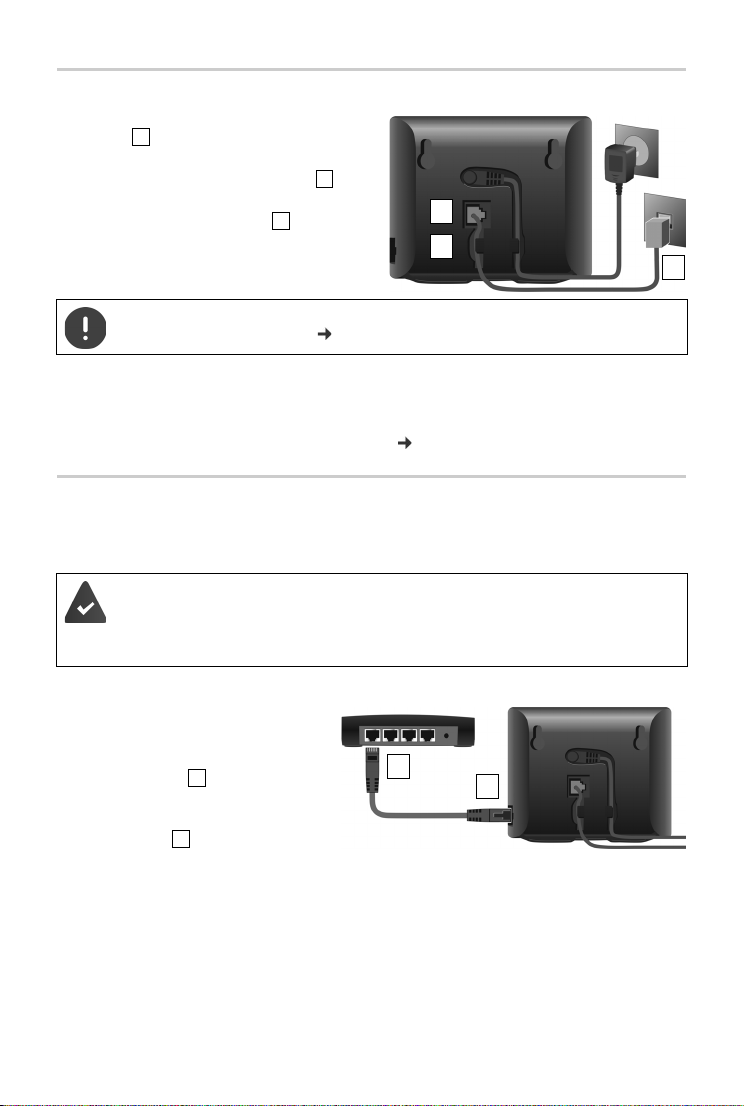
Basisstation
1
2
3
123
1
2
1
2
Verbinden met het analoge vaste telefoonnet
¤ Steek het telefoonsnoer in de onderste aan-
sluiting aan de achterzijde van het basis-
station.
¤ Leid de kabel door het kabelkanaal .
¤ Steek de stekker van het telefoonsnoer in
de vaste telefoonaansluiting .
Gebruik uitsluitend het meegeleverde telefoonsnoer. De stekkerindeling van telefoonsnoeren kan verschillen (
U kunt nu met uw telefoon via het vaste telefoonnet telefoneren en bent via uw vaste telefoonnummer bereikbaar!
Een antwoordapparaat van het basisstation is ingeschakeld in de opnamemode en maakt
gebruik van een standaard welkomstboodschap
pagina 56).
( pagina 47).
Verbinden met internet
Voor internettelefonie (IP), de toegang tot het internet en het lokale netwerk alsmede het
gebruik van Gigaset GO-functies moet het toestel aangesloten zijn op internet.
Voor aansluiting op internet: een router die via een modem (evt. in de router geïntegreerd) op het internet is aangesloten.
Voor internettelefonie: een breedband-internetaansluiting (bijvoorbeeld DSL) met
flatrate.
Basisstation met de router verbinden
¤ Een stekker van de meegeleverde
Ethernet-kabel aansluiten op de
LAN-aansluiting aan de zijkant van
het basisstation .
¤ De tweede stekker van de Ethernet-
kabel in een LAN-aansluiting van de
router steken .
Zodra de kabel tussen telefoon en rou-
ter is aangesloten en de router is ingeschakeld, licht de toets aan de voorkant van het basisstation op (pagingtoets).
Het toestel is nu verbonden met internet.
14
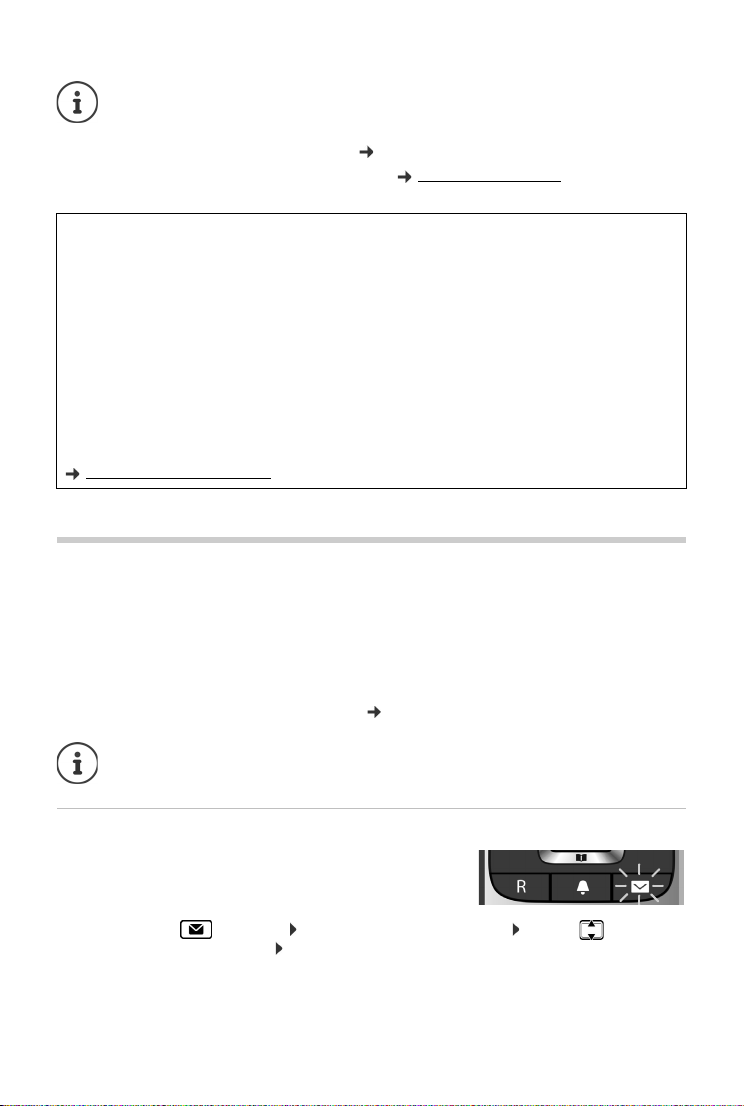
IP-accounts configureren
Om alle functies van Gigaset GO te kunnen gebruiken, moet u eventueel apps op uw
smartphone installeren en instellingen doorvoeren in de webconfigurator van het toestel, bijv. uw toestel aanmelden bij Gigaset elements.
Meer informatie over de instellingen webconfigurator
Overige informatie over Gigaset GO onder www.gigaset.com/go
Omgang met persoonlijke gegevens
Zodra het toestel aangesloten wordt op de router, neemt het automatisch contact op met de Support Server van Gigaset. Eenmaal per dag wordt de volgende toestelspecifieke informatie verzonden:
- serienummer / productnummer
- MAC-adres
- privé IP-adres van de Gigaset in het LAN / de bijbehorende poortnummers
- toestelnaam
- softwareversie
Op de Support Server worden de gegevens gekoppeld aan de reeds aanwezige toestelspecifieke informatie:
- Gigaset.net-Rufnummer
- systeem- en toestelspecifieke wachtwoorden
Meer informatie over de opgeslagen gegevens in combin atie met de Gigaset.net-service vindt u op internet
onder
www.gigaset.net/privacy-policy
IP-accounts configureren
Om te kunnen telefoneren over internet (VoIP) moet u over ten minste één IP-account bij een
provider voor internettelefonie beschikken. Het aanmelden gebeurt met de toegangsgegevens
(gebruikersnaam, aanmeldnaam, wachtwoord etc) die u van uw provider ontvangt.
Om het toestel bij uw provider aan te melden, gebruikt u:
• de VoIP-wizard op de handset
• of de webconfigurator op een PC of tablet ( pagina 103)
U kunt maximaal zes IP-accounts configureren.
Aanmelden met de VoIP-wizard van de handset
Zodra de batterijen van de handset voldoende zijn geladen, begint de berichtentoets van uw handset te knipperen.
¤ Berichtentoets indrukken Ja . . . de wizard wordt gestart . . . met door de
weergegeven tekst bladeren OK
15
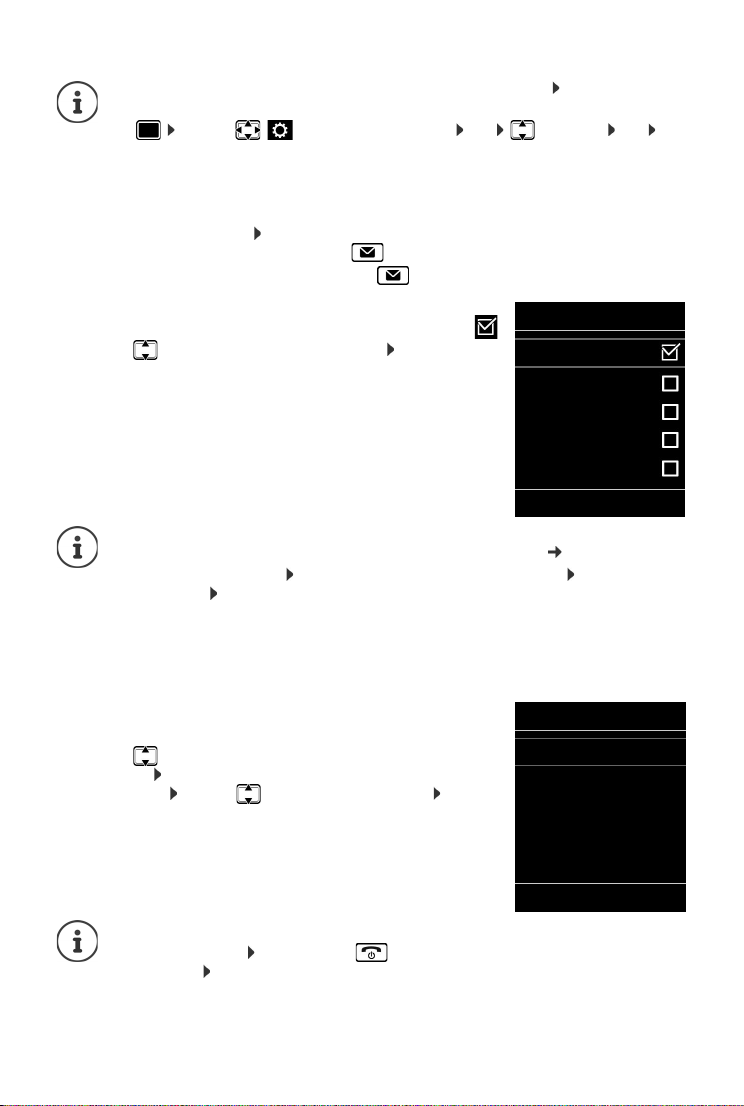
IP-accounts configureren
Kies een IP-account
IP 1
IP 2
IP 3
IP 4
IP 5
Ter ug OK
Kies een provider
Provider 1
Provider 2
Provider 3
Provider 4
Provider 5
Ter ug OK
Als de wizard niet start of als u hem vroegtijdig heeft afgebroken: VoIP-wizard starten via het menu van de handset
¤ . . . met Instellingen selecteren OK Telefonie OK
VoIP -wiza rd
Als op de handset “Nieuwe firmware beschikbaar“ wordt weergegeven, staat een
nieuwe firmware voor uw toestel ter beschikking.
Firmwa re bijwerk en: Ja . . . de nieuwe firmware wordt geladen (duur ca. 6 min.). Ver-
volgens knippert de berichtentoets opnieuw.
¤ Configuratie starten: berichtentoets indrukken.
Op het display worden de mogelijke IP-account s weergegeven (IP 1
tot IP 6). Reeds geconfigureerde accounts zijn gemarkeerd met
.
¤ . . . met het gewenste account selecteren OK
Als er geen verbinding met internet tot stand kan worden gebracht, verschijnt een
foutmelding. Meer informatie vindt u in “Vragen en antwoorden” Bijlage
¤ VoIP-wizard afbreken: OK . . . de VoIP-wizard wordt beëindigd Evt. fout
verhelpen Wizard op een later tijdstip opnieuw oproepen via het menu om het
IP-account te configureren.
De wizard brengt een verbinding tot stand met de Gigaset-server op internet. De server bevat
diverse profielen met algemene configuratiegegevens voor verschillende providers die u kunt
downloaden.
Provider selecteren
Er wordt een lijst met landen geladen.
¤ . . . met het land selecteren waarin u uw toestel gaat
gebruiken OK . . . er verschijnt een lijst met VoIP-providers
voor dit land . . . met VoIP-provider selecteren OK . . .
de algemene configuratiegegevens voor uw VoIP-provider
worden gedownload en in uw toestel opgeslagen.
Als uw -provider niet in de lijst staat:
Wizard beëindigen: Verbreektoets lang indrukken . . . de handset keert terug in
de ruststand . . . VoIP-account met de webconfigurator configureren
16
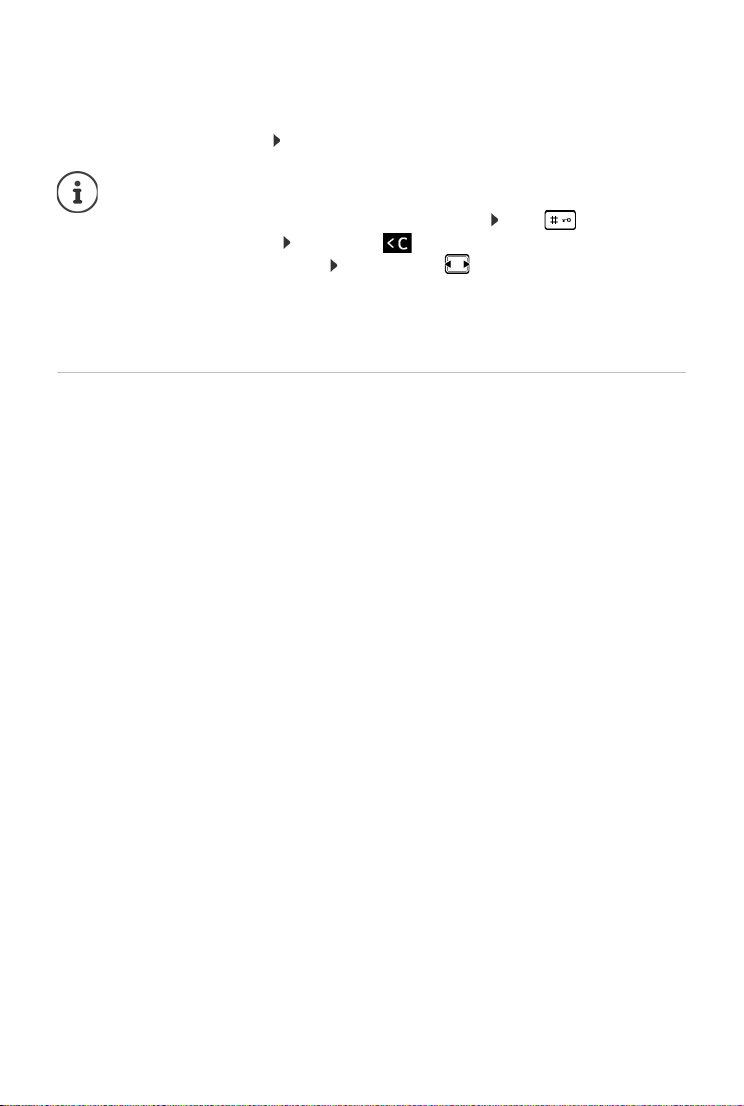
IP-accounts configureren
Gebruikersgegevens van het VoIP-account invoeren
U wordt gevraagd, uw persoonlijke toegangsgegevens voor uw VoIP-account in te voeren, bijv.
Verificatie Naam, Verificatie Wachtwoord, .
. . (afhankelijk van de provider).
¤ Aanmeldgegevens invoeren elke invoer bevestigen met OK
Let bij het invoeren van de gegevens op het juiste gebruik van hoofdletters en kleine
letters!
¤ Wisselen tussen kleine letters, hoofdletters en cijfers: Toets indrukken
¤ Onjuist teken wissen: Displaytoets indrukken
¤ Navigeren in het invoerveld: Navigatietoets rechts/links indrukken
Melding als de overdracht is gelukt: Uw IP-account is aangemeld bij uw provider
Aan de handsets is de vaste telefoonlijn als uitgaande lijn toegewezen. Wijzig de uitgaande lijn
om via internet te telefoneren.
Inkomende en uitgaande lijnen
De beschikbare lijnen van het toestel (vast telefoonnet, Gigaset.net en max. zes IP-lijnen) worden als inkomende en eventueel als uitgaande lijnen aan de eindtoestellen toegewezen. Eindtoestellen zijn de aangemelde handsets en de drie antwoordapparaten van het basisstation.
• Inkomende lijnen: telefoonnummers waaronder u kunt worden opgebeld. Inkomende
oproepen worden doorgeleid naar de eindtoestellen waaraan de bijbehorende lijn als inko-
mende lijn is toegewezen.
• Uitgaande lijn: lijn die u geb ruikt voor uitgaande oproepen. Het bijbehorende telefoonnum-
mer wordt meegestuurd naar de opgebelde deelnemer. U kunt aan elk eindtoestel een tele-
foonnummer resp. de bijbehorende lijn vast toewijzen als uitgaande lijn.
Elke lijn (telefoonnummer) van uw toestel kan zowel inkomende als uitgaande lijn zijn en kan
ook aan meerdere eindtoestellen worden toegewezen. Aan een antwoordapparaat mag ze ech
ter uitsluitend als inkomende lijn worden toegewezen.
Standaardtoewijzing
• Bij levering zijn alle geconfigureerde lijnen als inkomende lijnen toegewezen aan de hand-
sets en aan het antwoordapparaat 1.
• Aan de handsets is de vaste telefoonlijn als uitgaande lijn toegewezen. Als u geen vaste tele-
foonaansluiting heeft, is er nog geen uitgaande lijn toegewezen.
-
17
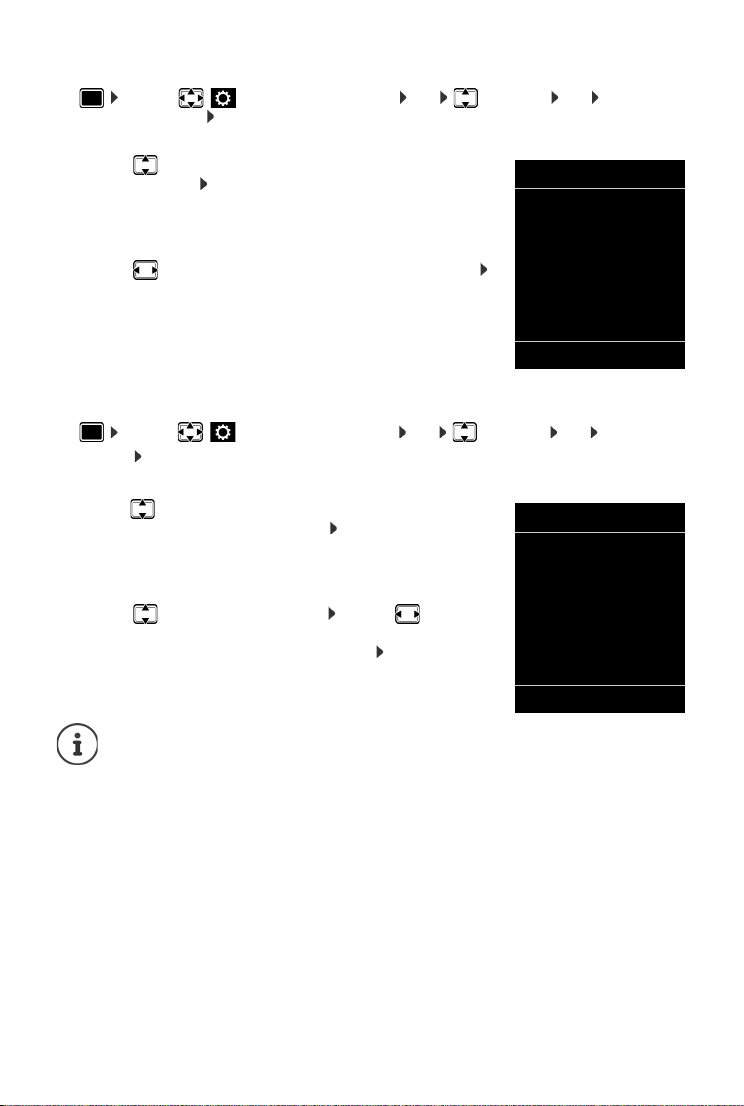
IP-accounts configureren
INT 1
Uitgaande lijn
:
< IP 1 >
Ter ug Opslaan
INT 1
Oproepen voor
IP 1:
< Ja >
Oproepen voor
Gigaset.net:
Ter ug Opslaan
Uitgaande lijnen wijzigen
¤ . . . met Instellingen selecteren OK Telefonie OK
Uitgaandelijn(en) OK
Handset selecteren:
¤ . . . met handset selecteren waarvan u de standaardtoewij-
zing wilt wijzigen OK . . . de momenteel ingestelde lijn van de
handset voor uitgaande oproepen wordt weergegeven: Vas te
lijn (als u over een vaste telefoonaansluiting beschikt)
Toe wijzi ng wi jzig en:
¤ . . . met de gewenste lijn of Kies bij elke opr. selecteren
Opslaan
Kies bij elke opr.: u kunt bij elke oproep de lijn selecteren waar-
mee u het gesprek wilt voeren.
U kunt de standaardtoewijzing achter elkaar voor alle aangemelde
handsets wijzigen.
inkomende lijn wijzigen
¤ . . . met Instellingen selecteren OK Telefonie OK Inkomende
lijn(en) OK
Handset of antwoordapparaat selecteren:
¤ . . . m et handset of antwoordapparaat selecteren waarvan u
de standaardtoewijzing wilt wijzigen OK . . . op het display
wordt een vermelding voor elke beschikbare lijn van het toestel
weergegeven (IP 1– IP 6, Gigaset.net, Vaste lijn)
Toe wijzi ng wi jzig en:
¤ . . . met gewenste lijn selecteren . . . met Ja of Nee
selecteren (Ja = oproepen voor deze lijn worden naar de hand-
set/het antwoordapparaat doorgeschakeld) Opslaan
Aan een antwoordapparaat kan precies één inkomende lijn worden toegewezen.
Een lijn kan slechts aan één antwoordapparaat worden toegewezen als inkomende
lijn. Als u aan een antwoordapparaat een inkomende lijn toewijst die al aan een ander
antwoordapparaat is toegewezen, dan wordt de “oude” toewijzing gewist.
18
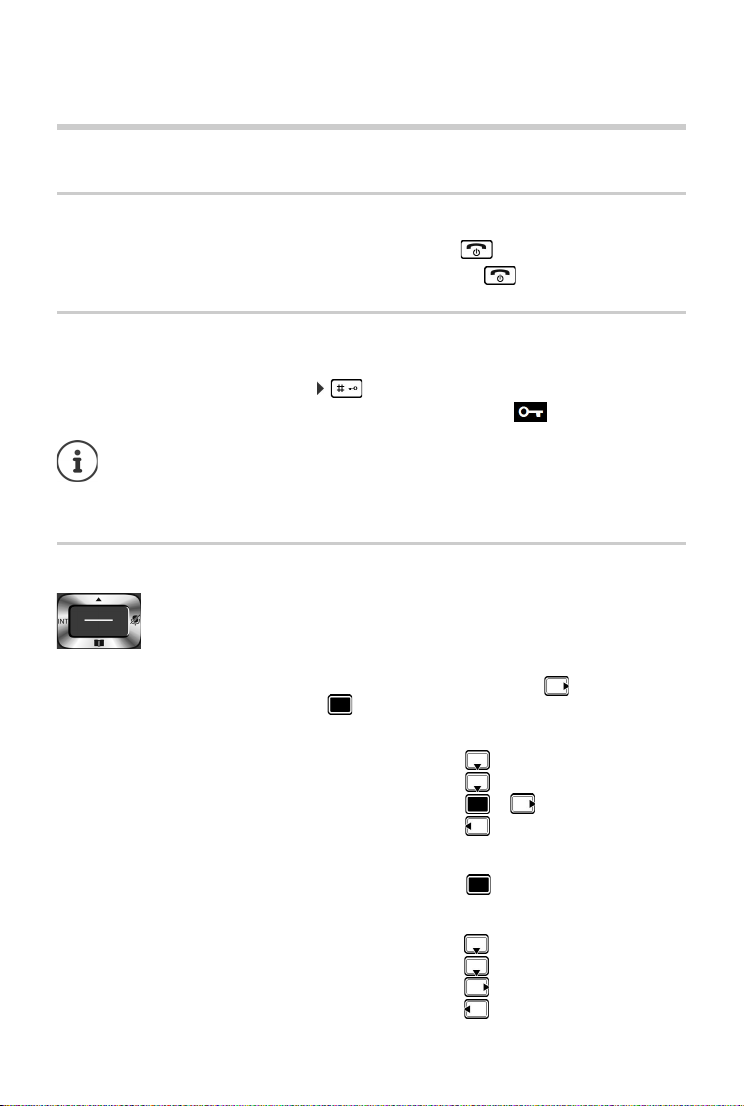
Toestel leren kennen
Toestel bedienen
Toestel leren kennen
Handset in-/uitschakelen
Inschakelen: ¤ Op uitgeschakelde handset verbreektoets lang indrukken
Uitschakelen:
Toetsblokkering in-/uitschakelen
De toetsblokkering voorkomt dat de toetsen van het toestel onbedoeld worden ingedrukt.
Toetsblokkering in- resp. uitschakelen: lang indrukken
Toetsblokkering ingeschakeld: op het display verschijnt het symbool
Navigatietoets
¤ In de ruststand van de handset verbreektoets lang indrukken
Als er een oproep op de handsets wordt gesignaleerd, wordt de toetsblokkering automatisch uitgeschakeld. U kunt de oproep beantwoorden. Na afloop van het gesprek
wordt de blokkering weer ingeschakeld.
Als de blokkering is ingeschakeld, kunt u ook geen alarmnummers bellen.
Met de navigatietoets bladert u door menu’s en invoervelden en kunt u in
bepaalde situaties functies oproepen.
In deze gebruiksaanwijzing is de kant van de navigatietoets (boven, onder, rechts, links) die u
voor de desbetreffende functie moet indrukken, vetgedrukt. Zo betekent bijvoorbeeld
“rechts op de navigatietoets drukken“ of voor “midden op de navigatietoets drukken”.
In de ruststand
Contacten openen kort indrukken
Lijst met beschikbare online-telefoonboeken openen lang indrukken
Hoofdmenu openen of
Lijst met handsets openen
In submenu’s, selectie- en invoervelden
Functie bevestigen
Tijdens een gesprek
Contacten openen
Lijst met beschikbare online-telefoonboeken openen lang indrukken
Microfoon uitschakelen
Interne ruggespraak inschakelen
19
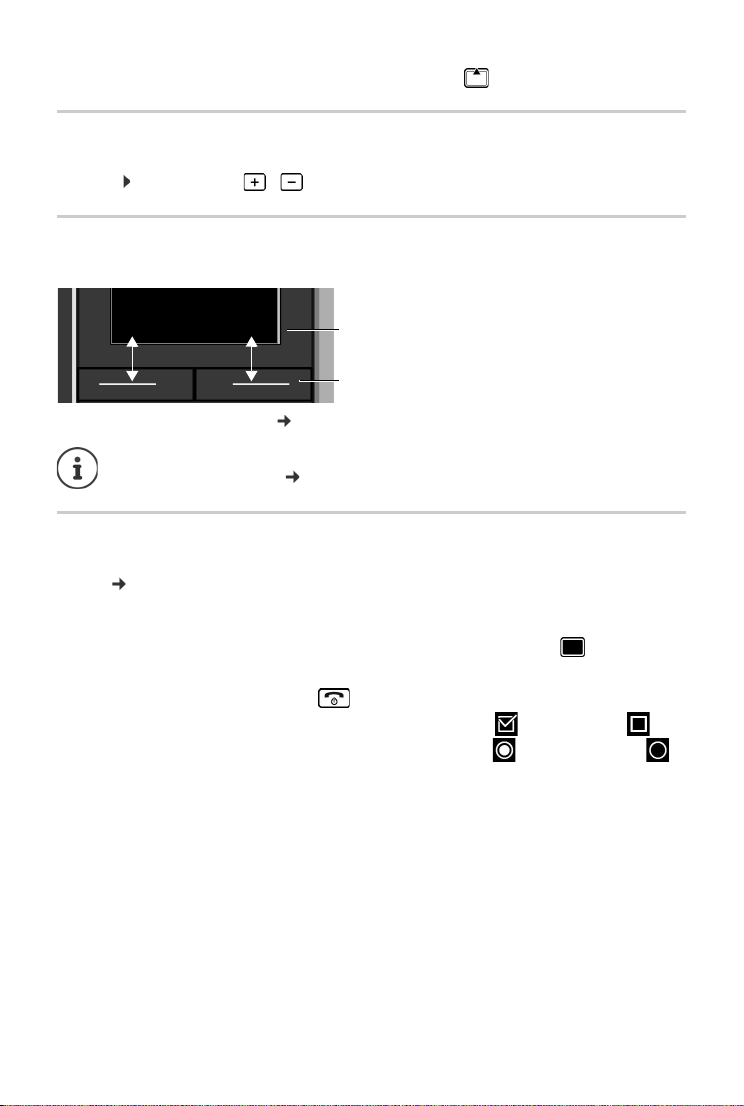
Toestel leren kennen
Actuele functies van
de displaytoetsen
Displaytoetsen
Ter ug Op sl aa n
Volume voor handset of handsfree-telefoneren wijzigen
Volumetoetsen
Volume voor handset/headset, oproepsignaal, handsfree en het signaleren van afspraken
Volumetoetsen / aan de rechterkant van de handset indrukken
instellen:
Displaytoetsen
De functies van de displaytoetsen zijn afhankelijk van de situatie.
Symbolen van de displaytoetsen pagina 129.
Bij levering is onder de displaytoetsen in de ruststand een functie geprogrammeerd.
Programmering wijzigen:
pagina 93
Menunavigatie
De functies van uw telefoontoestel worden aangeboden in een menu dat bestaat uit meerdere
niveaus
Functies selecteren / bevestigen
Selectie bevestigen met OK of midden van de navigatietoets indrukken
Eén menuniveau terug met Teru g
Overschakelen naar het rustdisplay met lang indrukken
Functie in-/uitschakelen met Wijzigen ingeschakeld / uitgeschakeld
Optie inschakelen/uitschakelen met Selectie geselecteerd / niet geselecteerd
20
pagina 163
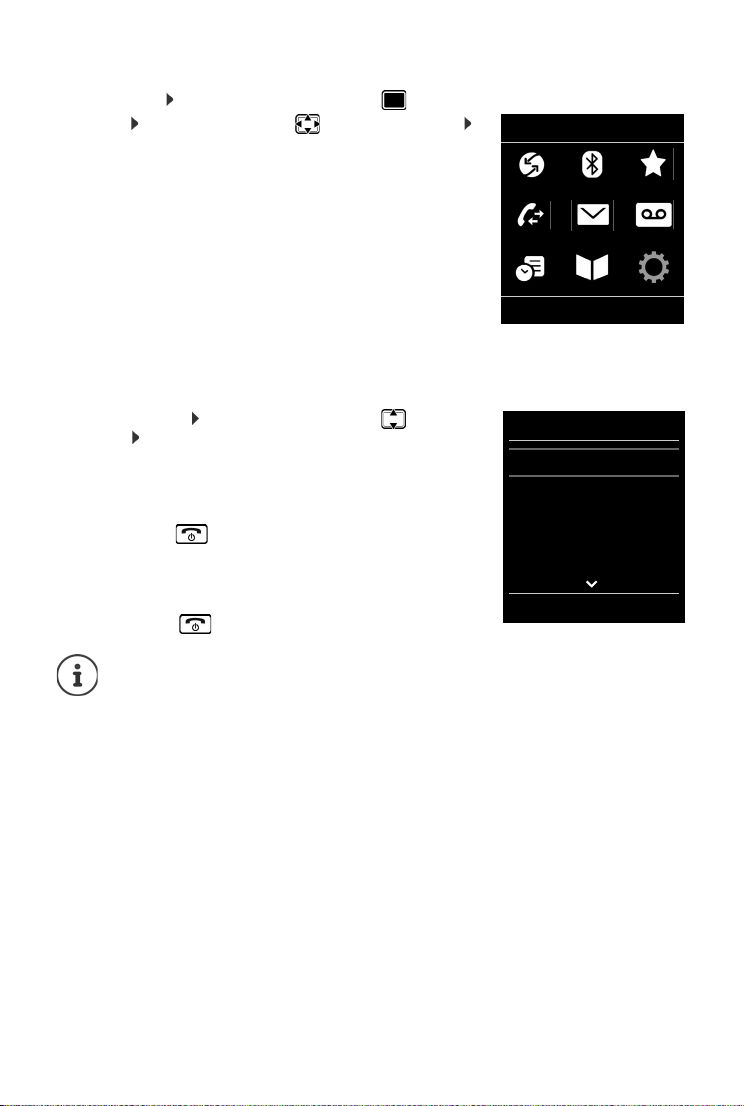
Hoofdmenu
Voor beeld
Instellingen
Ter ug OK
Voor beeld
Instellingen
Ter ug OK
Instellingen
Datum en tijd
Geluidsinstellingen
Display + toetsenb.
Taa l
Aanmelden
Ter u g OK
Voorbeeld
In de ruststand: Midden van de navigatietoets
indrukken . . . met navigatietoets submenu selecteren
OK
De functies van het hoofdmenu worden in het display als symbolen weergegeven. Het symbool van de geselecteerde functie
wordt met een kleur gemarkeerd en de bijbehorende naam ver
schijnt in de kopregel van het display.
Submenu’s
De functies van de submenu’s worden in een lijst weergegeven.
Een functie starten: . . . met de navigatietoets functie
selecteren OK
Terug naar het vorige menuniveau:
¤ Displaytoets Te ru g indrukken
of
¤ Verbreektoets kort indrukken
Terugkeren naar de ruststand
¤ Verbreektoets lang indrukken
Toestel leren kennen
-
Als u geen toets indrukt, schakelt het display na 2 minuten automatisch over in de
ruststand.
21
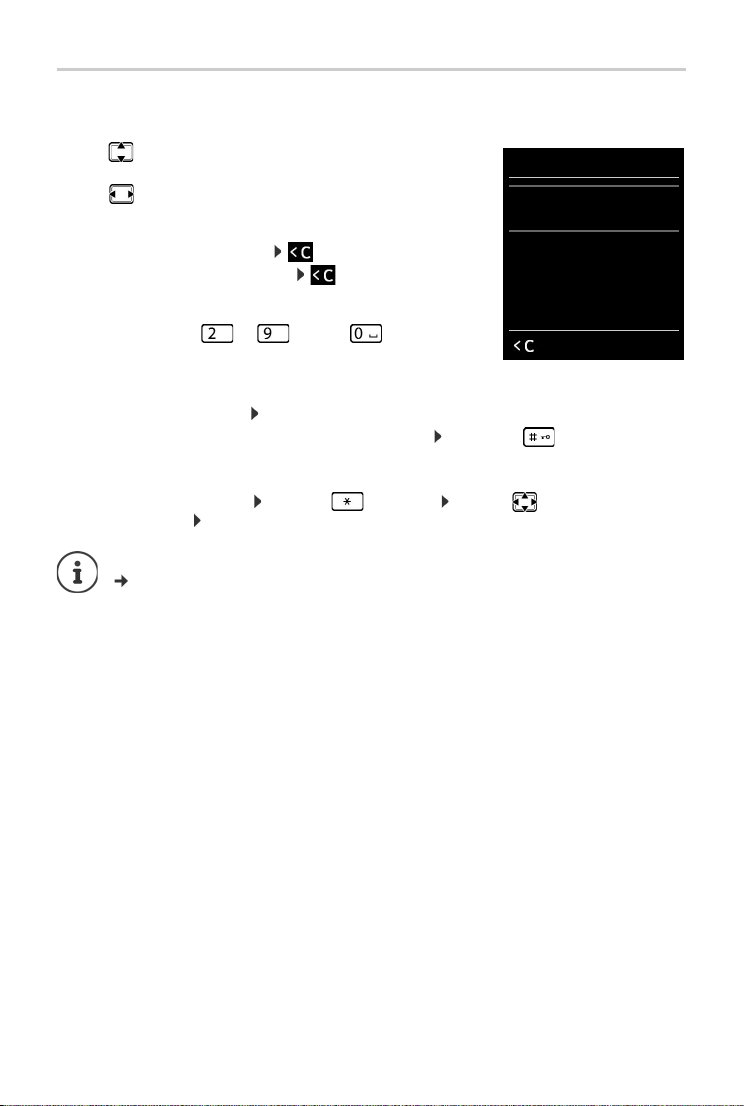
Toestel leren kennen
Nieuwe invoer
Voornaam:
Peter |
Achternaam:
Thuis:
Abc
‚
Opslaan
Tekst invoeren
Invoerpositie
¤ Met invoerveld selecteren. Een veld is ingeschakeld als het
een knipperende cursor bevat.
¤ Met de cursor verplaatsen.
Onjuiste invoer corrigeren
• Te ke n voor de cursor wissen: kort indrukken
• Woo rden voor de cursor wissen: lang indrukken
Letters/tekens invoeren
Aan elke toets tussen en en toets zijn verschillende letters en cijfers toegewezen. Zodra een toets wordt ingedrukt, worden de mogelijke tekens onder in het display weergegeven. Het geselecteerde teken is gemarkeerd.
• Letters/cijfers selecteren: Toets meerdere keren kort achter elkaar indrukken.
• Wisselen tussen kleine letters, hoofdletters en cijfers: Hekjetoets indrukken
Bij het bewerken van een contactpersoon worden de eerste letter en elke letter die op een
spatie volgt automatisch als hoofdletter geschreven.
• Speciale tekens invoeren: Stertoets indrukken . . . met naar het gewenste
teken navigeren Invoegen
De beschikbaarheid van speciale tekens is afhankelijk van de tekenset van de handset,
pagina 128.
22
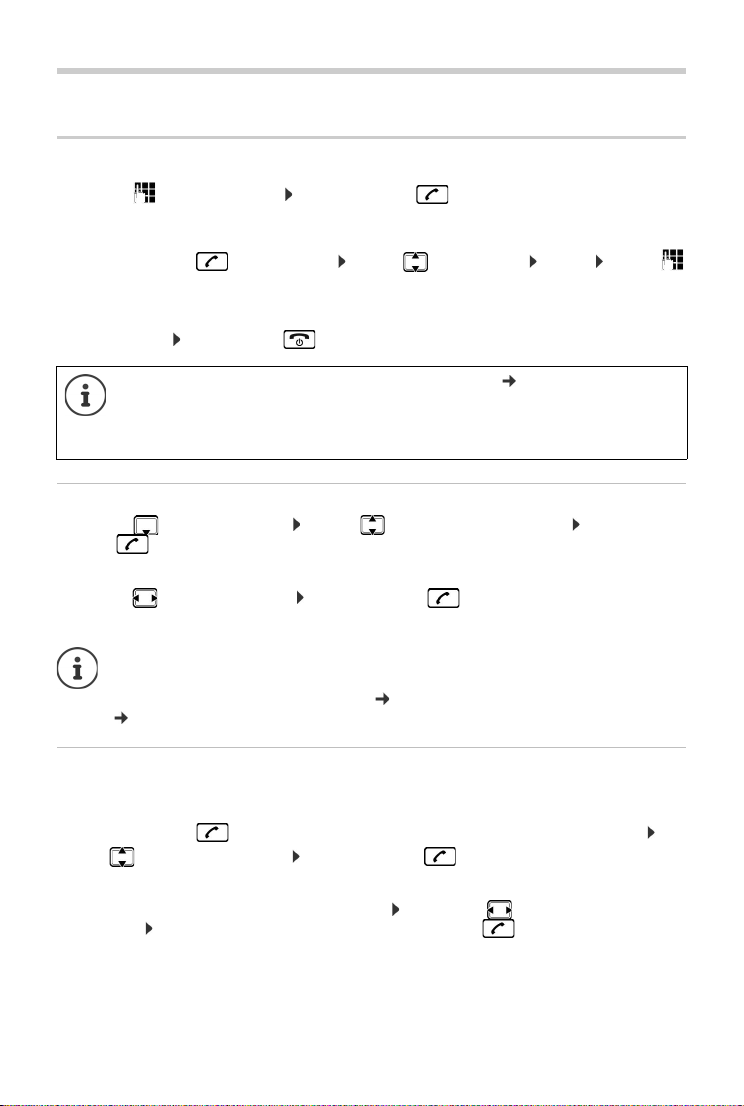
Tel e fo ne re n
Te le fo ne re n
Bellen
¤ . . . met nummer invoeren Verbindingstoets kort indrukken
De verbinding wordt tot stand gebracht via de l ijn die vo or de handset als uitgaande lijn is inge steld. Een andere lijn gebruiken:
¤ Verbindingstoets lang indrukken . . . met lijn selecteren Kiezen . . . met
nummer invoeren . . . het nummer wordt ongeveer 3 seconden na het invoeren van het laat-
ste cijfer gekozen
Kiezen afbreken: Verbreektoets indrukken
Informatie over het meesturen van het telefoonnummer: pagina 31
De uitgeschakelde displayverlichting kunt u inschakelen door op een willekeurige
toets te drukken. Invoer via de cijfertoetsen wordt daarbij overgenomen in het display, andere toetsen hebben geen functie.
Kiezen uit Contacten
¤ . . . met Contacten openen . . . met contactpersoon selecteren verbindings-
toets indrukken
Als er meerdere nummers zijn ingevoerd:
¤ . . . met nummer selecteren Verbindingstoets indrukken . . . het nummer wordt
gekozen
Snelle toegang tot nummers (snelkiezen): nummers uit Contacten opslaan onder
cijfer- of displaytoetsen.
Kiezen uit: een openbaar telefoonboek
pagina 45
pagina 43, het Gigaset.net-telefoonboek
Kiezen uit de nummerherhalingslijst
In de nummerherhalingslijst staan de 20 nummers die u het laatst op deze handset heeft gekozen.
¤ Verbindingstoets kort indrukken . . . de nummerherhalingslijst wordt geopend . . .
met vermelding selecteren Verbindingstoets indrukken
Als een naam weergegeven wordt:
¤ Weergvn . . . het nummer wordt weergegeven . . . evt. met door de nummers
bladeren . . . bij gewenst nummer op de verbindingstoets drukken
23
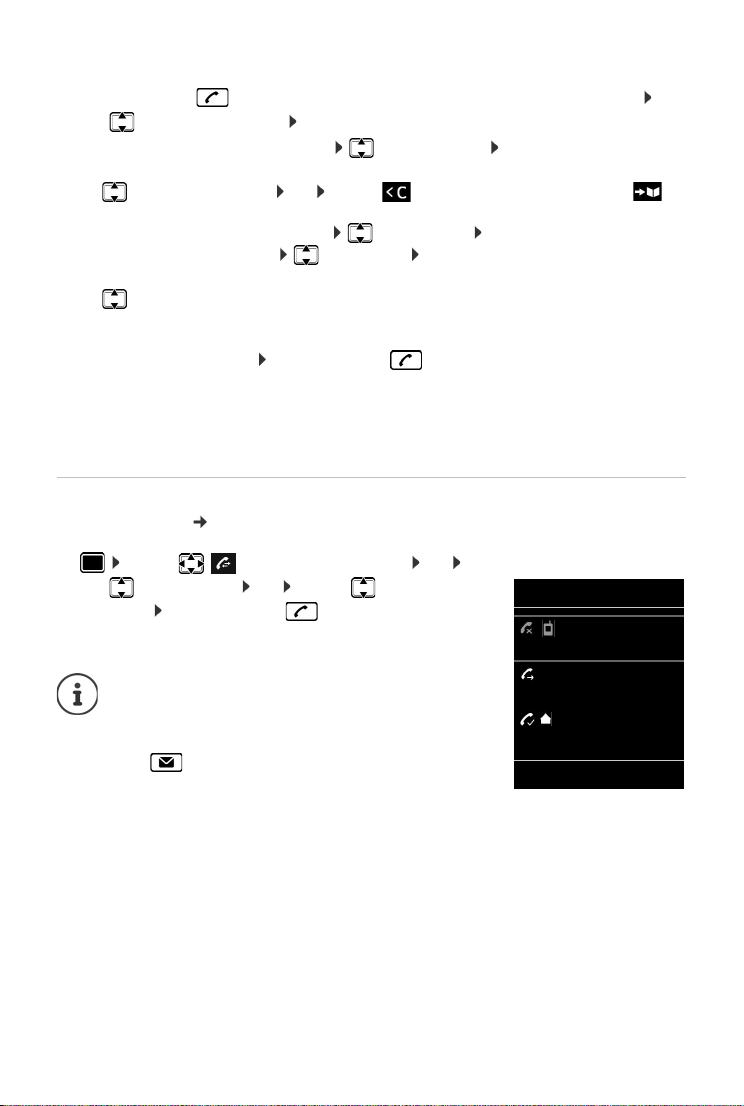
Te le fo n er e n
Alle oproepen
Frank
14.02.15, 15:40
089563795
13.02.15, 15:32
Susan Black
11.02.15, 13:20
Weergvn Opties
Voorbeeld
Vermeldingen in de nummerherhalingslijst beheren
¤ Verbindingstoets kort indrukken . . . de nummerherhalingslijst wordt geopend . . .
met vermelding selecteren Opties . . . opties:
Vermelding in Contacten overnemen: Naar Contacten OK
Nummer op het display overnemen:
¤ Nummer weergeven OK . . . met evt. wijzigen of aanvullen . . . met als
nieuwe vermelding in Contacten opslaan
Geselecteerd contactpersoon wissen: Wis contactp. OK
Alle contactpersonen wissen: Alles wissen OK
Automatische nummerherhaling instellen:
¤ Autom. nr.herhaling . . . het gekozen nummer wordt met regelmatige tussenpozen
(minimaal elke 20 seconden) automatisch gekozen. De toets Handsfree knippert, de
functie “Meeluisteren” is ingeschakeld.
Deelnemer meldt zich: Verbindingstoets indrukken . . . de functie wordt beëin-
digd.
Deelnemer meldt zich niet: de oproep wordt na circa 30 seconden afgebroken. Na het
indrukken van een willekeurige toets of na tien mislukte pogingen wordt de functie
beëindigd.
Kiezen uit een oproepenlijst
De oproepenlijsten ( pagina 36) bevatten de laatste beantwoorde, uitgaande en gemiste
oproepen.
¤ . . . met Oproeplijsten selecteren OK . . .
met lijst selecteren OK . . . met vermelding
selecteren Verbindingstoets indrukken
U kunt de oproepenlijsten rechtstreeks met de displaytoets Oproepen openen als u de functie onder
de displaytoets opslaat.
De lijst Gemiste oproepen kan ook via de berichtentoets worden geopend.
24
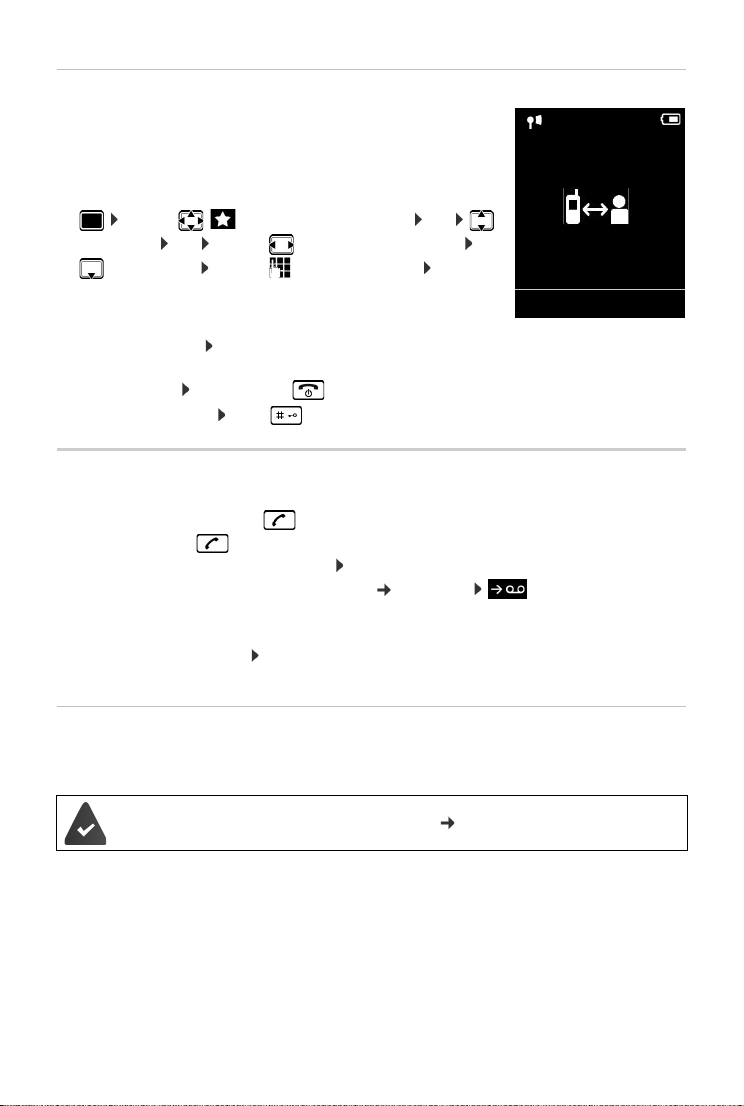
Tel e fo ne re n
07:15
INT 1 22 Feb
Snelkiezen actief
0891234567
Uit
Snelkiezen
Door een willekeurige toets in te drukken, wordt het opgeslagen
nummer gekozen. Met deze functie kunnen bijvoorbeeld kinderen
die nog niet in staat zijn, zelfstandig een nummer te kiezen, een
bepaald nummer kiezen.
Snelkiezen inschakelen:
¤ . . . met Extra functies selecteren OK
Snelkiezen OK . . . met Inschakelen inschakelen
Oproep naar . . . met nummer invoeren Opslaan
. . . in de ruststand wordt de ingeschakelde functie Snelkiezen
weergegeven
Snelkiezen uitvoeren: Willekeurige toets indrukken. . . . het opgeslagen nummer wordt geko-
zen.
Kiezen annuleren: Verbreektoets indrukken.
Snelkiezen beëindigen: To ets lang indrukken
Inkomende oproepen
Een inkomende oproep wordt door een oproepsignaal, een melding in het display en het knipperen van de verbindingstoets gesignaleerd. Oproep beantwoorden:
• Verbindingstoets indrukken
• Als Autom. aanname is ingeschakeld: Handset uit de lader nemen
• Doorverbinden naar het antwoordapparaat ( pagina 47): (bij oproepen naar het
vaste telefoonnummer)
• Gesprek beantwoorden met de headset
Oproepsignaal uitschakelen: Stil . . . de oproep kan zolang worden aangenomen als hij in het
display wordt weergegeven
Informatie over de beller
Het telefoonnummer van de beller wordt in het display weergegeven. Als het nummer van de
beller in Contacten is opgeslagen, wordt de bijbehorende naam weergegeven.
Het nummer van de beller wordt meegestuurd ( pagina 31).
25
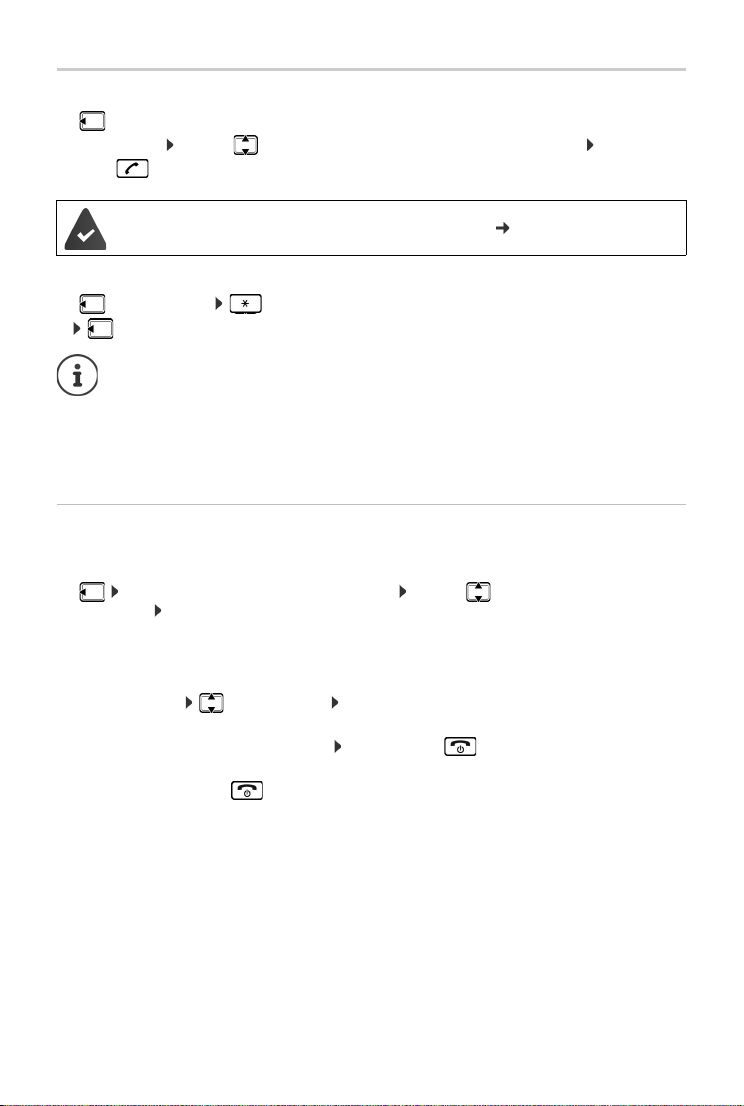
Te le fo n er e n
Intern telefoneren
¤ kort indrukken . . . de lijst met handsets wordt geopend, de eigen handset is gemar-
keerd met < . . . met handset of Aan allen (groepsoproep) selecteren Verbindingstoets indrukken
Op het basisstation zijn meerdere handsets aangemeld ( pagina 83).
Snelkiezen voor groepsoproep:
¤ kort indrukken
of lang indrukken
Interne gesprekken met andere handsets die zijn aangemeld bij hetzelfde basisstation, zijn gratis.
U hoort de bezettoon als:
• er al een bestaande interne verbinding bestaat
• de opgebelde handset niet beschikbaar is (uitgeschakeld, buiten bereik)
• het interne gesprek niet binnen 3 minuten worden beantwoord
Interne ruggespraak / intern doorverbinden
U telefoneert met een externe gesprekspartner en u wilt het gesprek doorverbinden naar een
interne deelnemer of ruggespraak met hem houden.
¤ . . . de lijst met handsets wordt geopend . . . met handset of Aan allen
selecteren OK . . . de interne deelnemer(s) worden opgebeld . . . opties:
Ruggespraak houden:
¤ Met de interne deelnemer spreken
Terugkeren naar extern gesprek:
¤ Opties Einde gesprek OK
Extern gesprek doorverbinden, zodra de interne deelnemer zich heeft gemeld:
¤ Extern gesprek aankondigen: Verbreektoets indrukken
Extern gesprek doorverbinden, voordat de interne deelnemer opneemt:
¤ Verbreektoets indrukken . . . het externe gesprek wordt direct doorgeschakeld.
Als de interne deelnemer niet opneemt of in gesprek is, komt de oproep automatisch bij u terug.
Interne oproep beëindigen als de interne deelnemer zich niet meldt of het toestel bezet is:
¤ Einde . . . U keert terug naar het externe gesprek
26
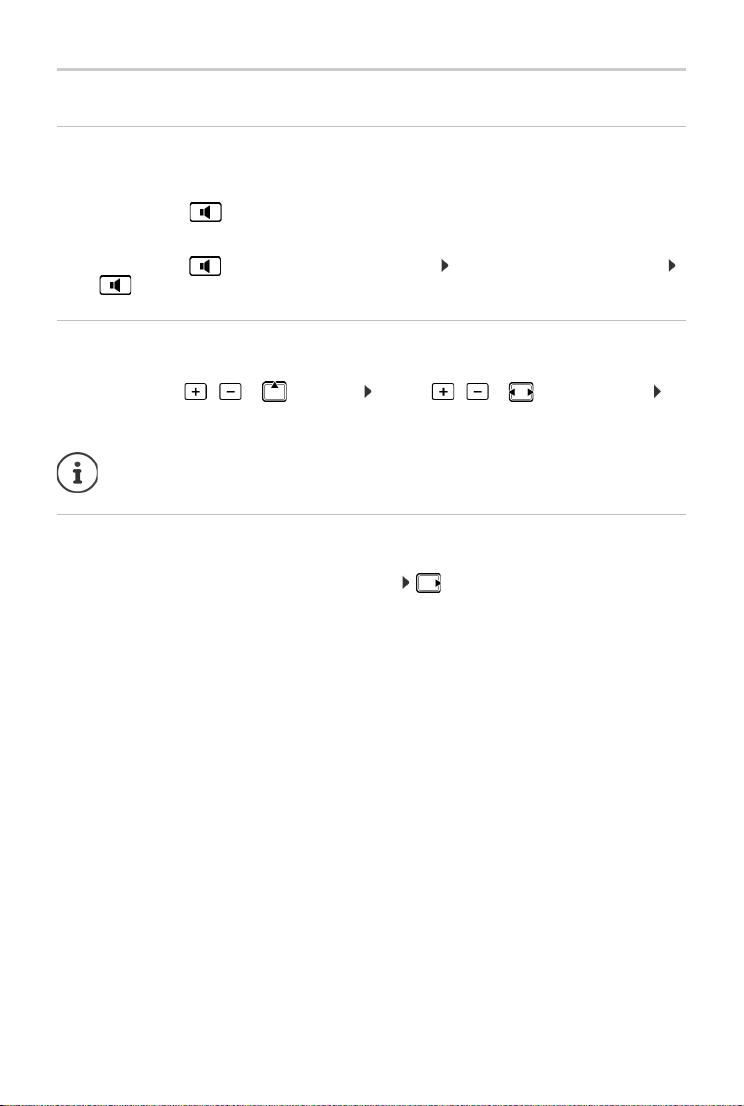
Tel e fo ne re n
Tijdens een gesprek
Handsfree-telefoneren
Tijdens een gesprek, bij het tot stand komen van de verbinding en bij het beluisteren van de
berichten op het antwoordapparaat de handsfree-functie in- of uitschakelen:
¤ Handsfree-toets indrukken
Handset tijdens een gesprek in de lader plaatsen:
¤ Handsfree-toets indrukken en ingedrukt houden . . . handse t in d e lad er pla atse n
. . . nog 2 seconden ingedrukt houden
Ontvangstvolume
Geldt voor de momenteel gebruikte instelling (handsfree-telefoneren, handset of headset):
¤ Volumetoetsen / of indrukken . . . met / of volume instellen
Opslaan
De instelling wordt na circa 3 seconden automatisch opgeslagen, ook als u Opslaan
niet indrukt.
Microfoon uitschakelen
Als u de microfoon uitschakelt, kunnen uw gesprekspartners u niet meer horen.
Tijdens een gesprek de microfoon in-/uitschakelen: indrukken.
27
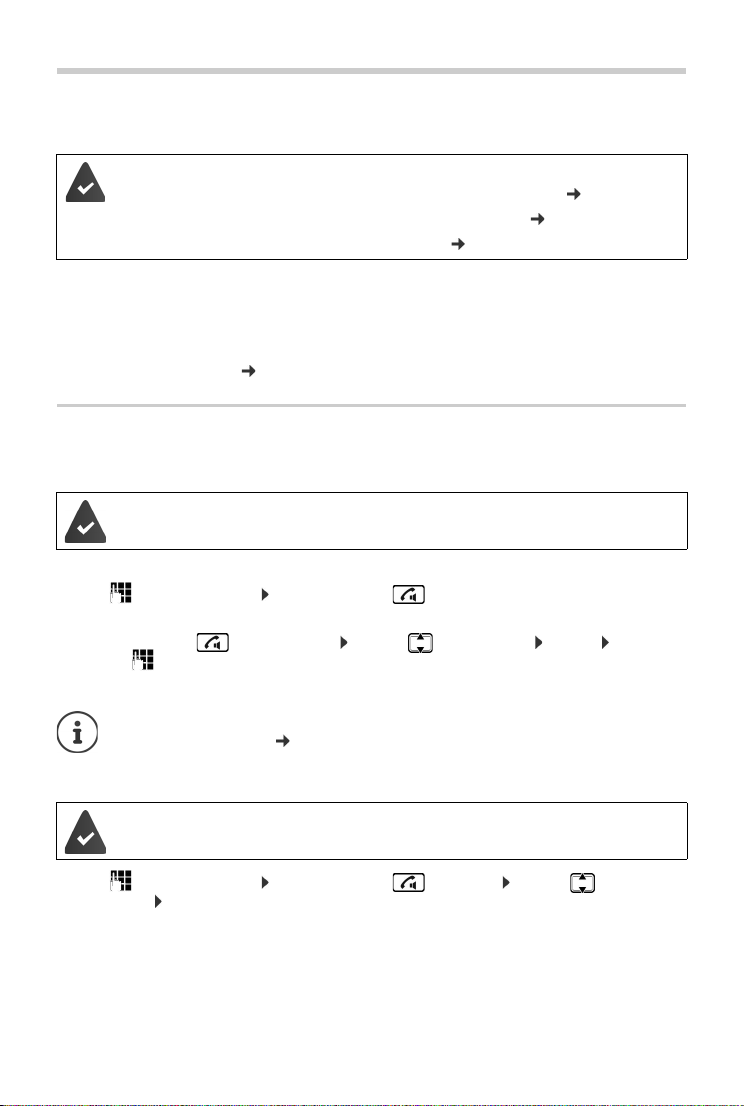
Telefoneren via internet (VoIP)
Telefoneren via internet (VoIP)
Internetgesprekken zijn mogelijk via IP-accounts van providers en Gigaset.net.
Het toestel is verbonden met internet.
VoIP via een provider: er is ten minste één IP-account aangemaakt ( pagina 100).
VoIP via Gigaset.net: het toestel is aangemeld bij Gigaset.net ( pagina 101).
Inkomende en uitgaande lijnen zijn toegewezen ( pagina 101).
Maximaal aantal IP-accounts: 6
Maximaal aantal gelijktijdige Internetgesprekken: 2
Dit hoofdstuk bevat informatie over bijzonderheden bij telefoneren via VoIP.
Standaard telefoonfuncties pagina 23.
Bellen
Vast toegewezen uitgaande lijn
Aan de handset is een vaste uitgaande lijn toegewezen.
Toegewezen uitgaande lijn gebruiken:
¤ Met nummer invoeren Verbindingstoets kort indrukken
Uitgaande lijn wijzigen:
¤ Verbindingstoets lang indrukken . . . met lijn selecteren Kiezen
. . . met nummer invoeren . . . het nummer wordt ca. 3,5 seconden na invoer van het laatste cijfer gekozen
Nummers die op het suffix #9 eindigen, worden automatisch gekozen via de
Gigaset.net-verbinding ( pagina 100). De gesprekken zijn gratis.
Lijn selecteren bij elke oproep
Aan de handset is in plaats van een uitgaande lijn de optie “Kies bij elke opr.“ toegewezen.
¤ Met nummer invoeren Verbindingstoets indrukken . . . met lijn
selecteren Kiezen
28
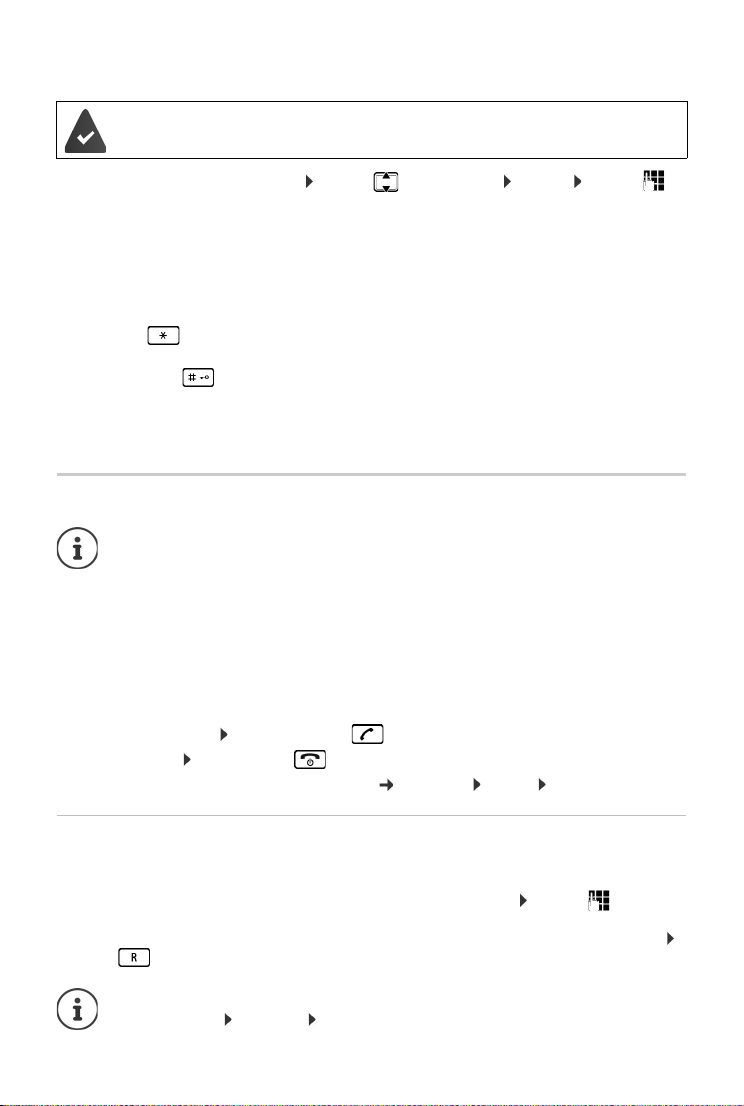
Telefoneren via internet (VoIP)
Alternatieve lijn / lijst met lijnen op displaytoets gebruiken
Een displaytoets is geprogrammeerd met een “alternatieve lijn” resp. met de lijst met
alle geconfigureerde lijnen.
¤ Displaytoets Kies verb indrukken . . . met lijn selecteren Kiezen . . . met
nummer invoeren . . . het nummer wordt circa 3,5 seconden na invoer van het laatste cijfer
gekozen
Een kiesregel die voor het gekozen nummer is gedefinieerd, wordt genegeerd. Er wordt altijd de
geselecteerde uitgaande lijn gebruikt.
IP-adres kiezen (afhankelijk van de provider:)
¤ Ster-toets indrukken om de cijferblokken in het IP-adres van elkaar te scheiden
(bijvoorbeeld. 149*246*122*28).
¤ Met hekjetoets het nummer van de SIP-poort van de gesprekspartner toevoegen aan
het IP-adres (bijv. 149*246*122*28#5060)
Als de provider het kiezen van IP-adressen niet ondersteunt, wordt elk onderdeel van het adres
geïnterpreteerd als normaal telefoonnummer.
Inkomende oproepen
Er worden alleen oproepen aan de inkomende lijnen gesignaleerd die zijn toegewezen aan uw handset.
Als er geen inkomende lijnen zijn geconfigureerd, worden alle inkomende oproepen
op alle aangemelde handsets gesignaleerd.
Als er wel inkomende lijnen zijn geconfigureerd, maar een lijn is aan geen handset of
antwoordapparaat toegewezen, worden oproepen voor deze lijn niet gesignaleerd.
Als het nummer alleen aan een antwoordapparaat is toegewezen, dan wordt de
oproep niet gesignaleerd. Als het antwoordapparaat ingeschakeld is, beantwoordt het
de oproep.
Oproep beantwoorden: Verbindingstoets indrukken.
Oproep weigeren: Verbreektoets indrukken
Oproep doorverbinden naar antwoordapparaat ( pagina 47) Opties Oml. naar antw.app
Gesprek doorverbinden
Externe oproep voor een VoIP-lijn doorverbinden naar een tweede externe deelnemer (afhankelijk van de provider).
¤ Met displaytoets Rug.spr. externe ruggespraak tot stand brengen . . . met nummer
van de tweede deelnemer invoeren . . . het huidige gesprek wordt in de wachtstand
geplaatst . . . het nummer van de tweede deelnemer wordt gekozen en deze meldt zich
Toets . . . indrukken . . . het gesprek wordt doorverbonden
Overige instellingen voor oproepomleiding in de webconfigurator
¤ Instellingen Te le fo ni e Uitgebreide VoIP-instellingen
29
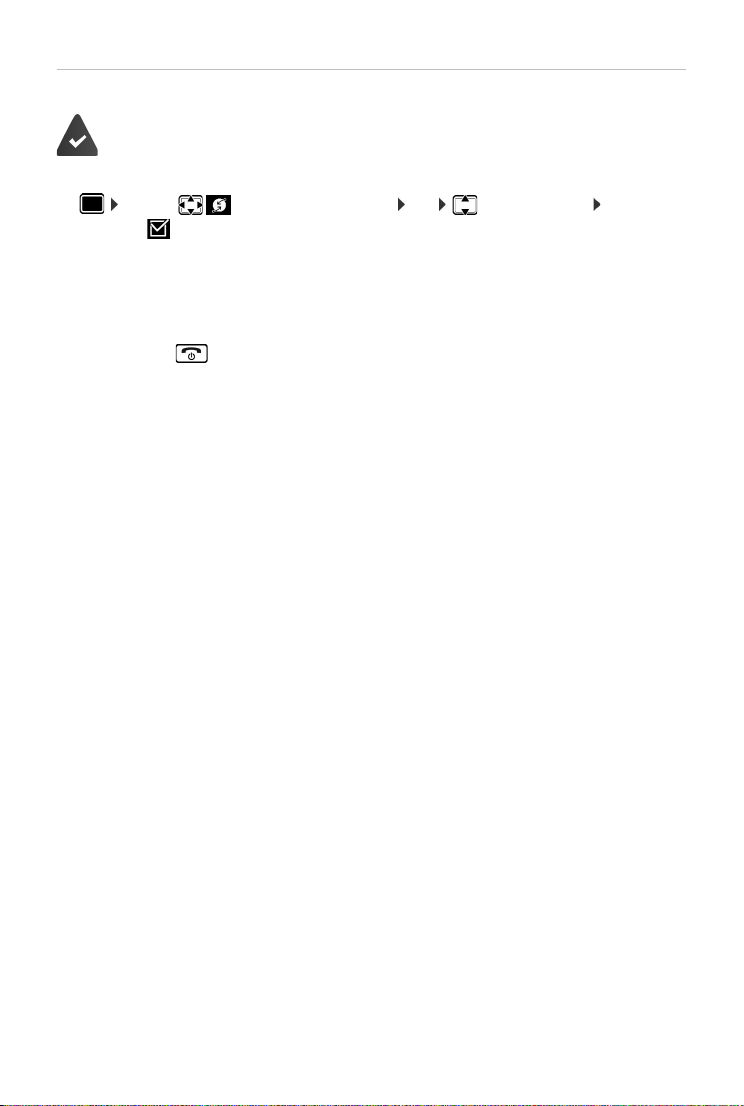
Telefoneren via internet (VoIP)
Gesprek doorverbinden – ECT (Explicit Call Tr ansfe r)
De functie wordt door de netwerkprovider ondersteund.
ECT in-/uitschakelen
¤ . . . met Netdiensten selecteren OK Doorverbinden
Wijzigen ( = aan)
Gesprek doorverbinden
U voert een extern gesprek via een VoIP-verbinding en wilt het gesprek doorverbinden naar een
andere externe deelnemer. Het externe gesprek wordt net als bij het doorverbinden van
gesprekken in de wachtstand geplaatst.
¤ Verbreektoets indrukken (tijdens het gesprek of voordat de tweede deelnemer zich
meldt).
30
